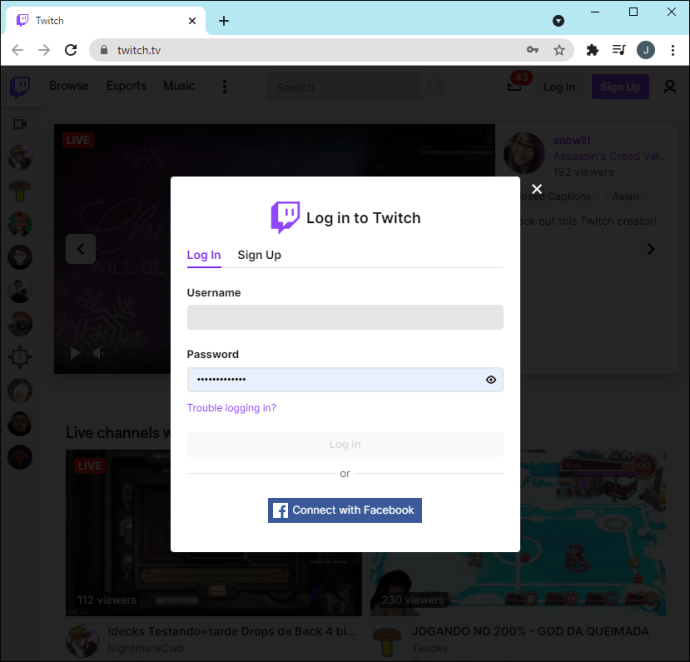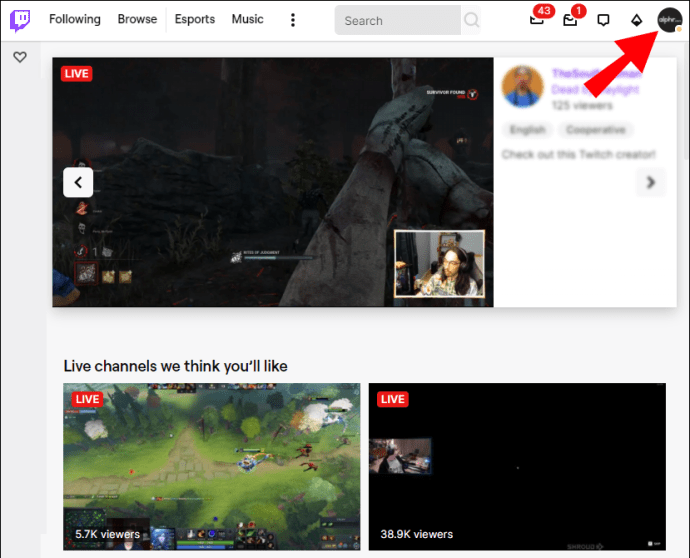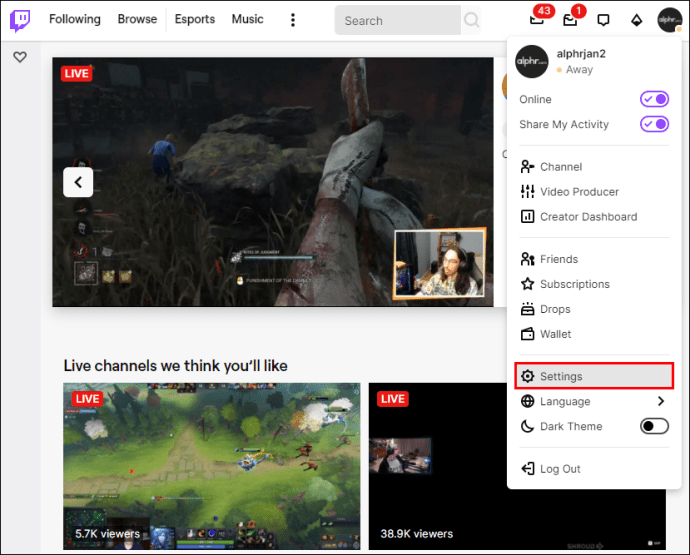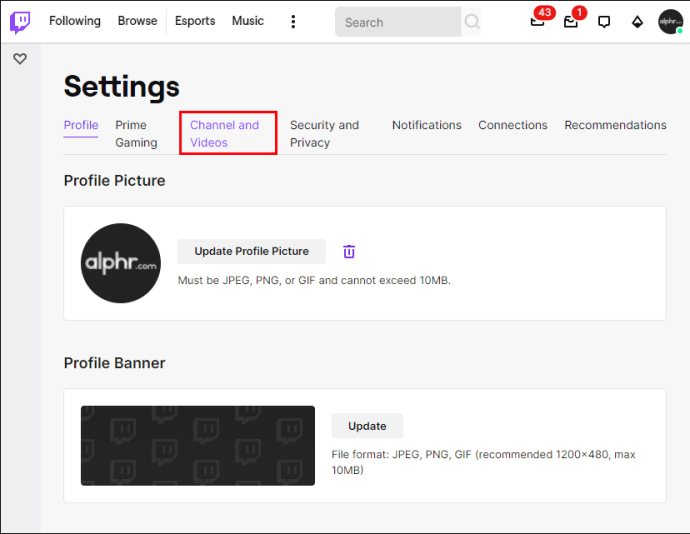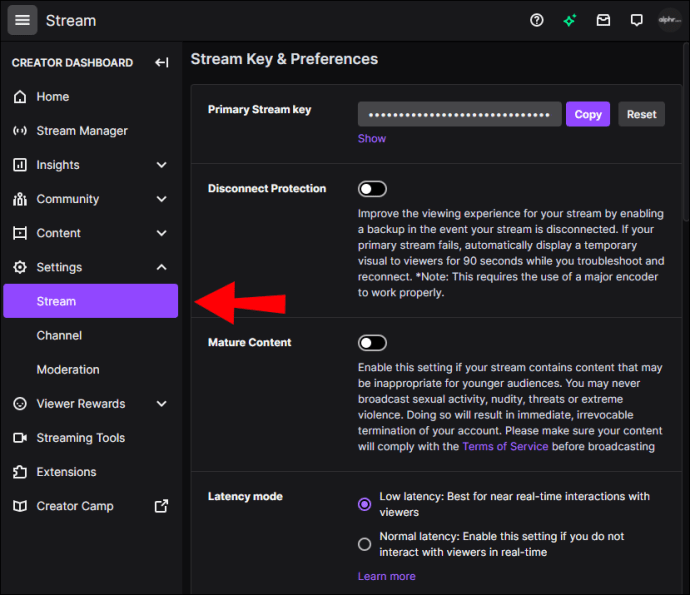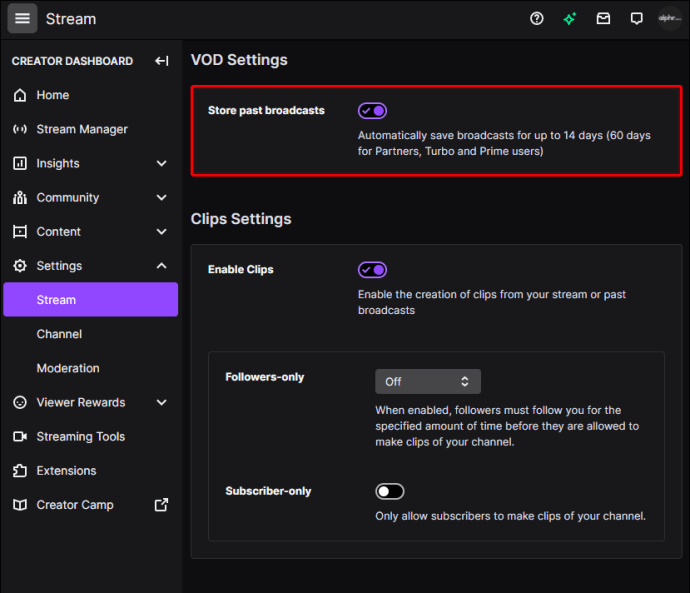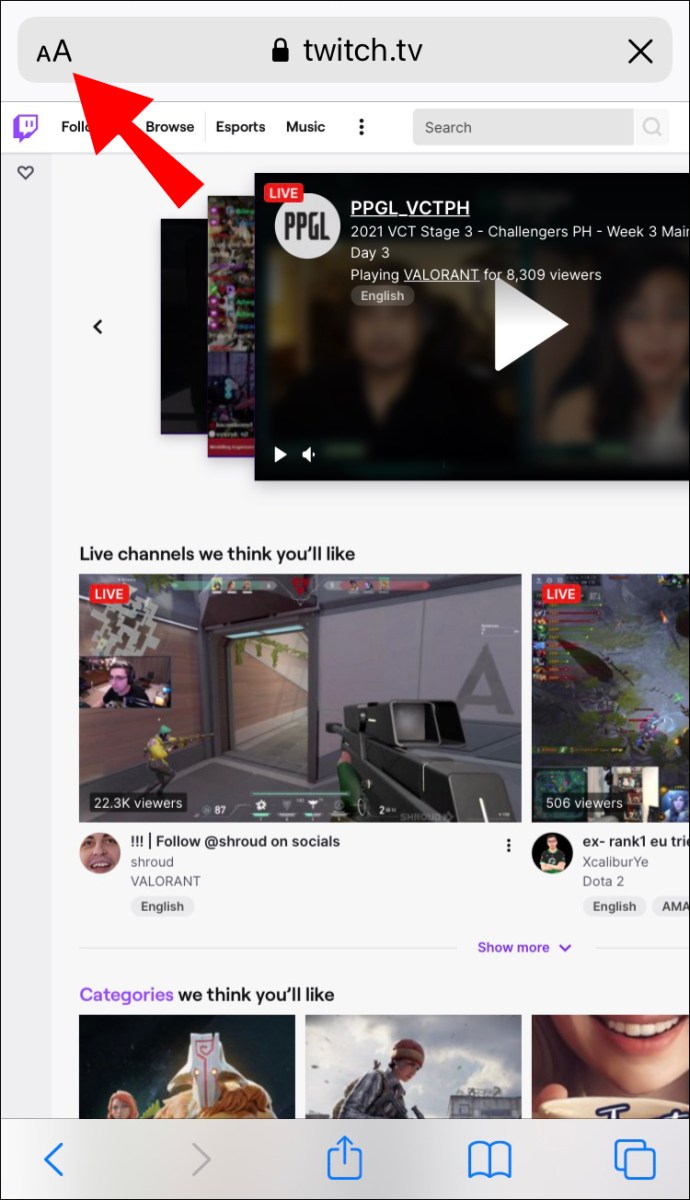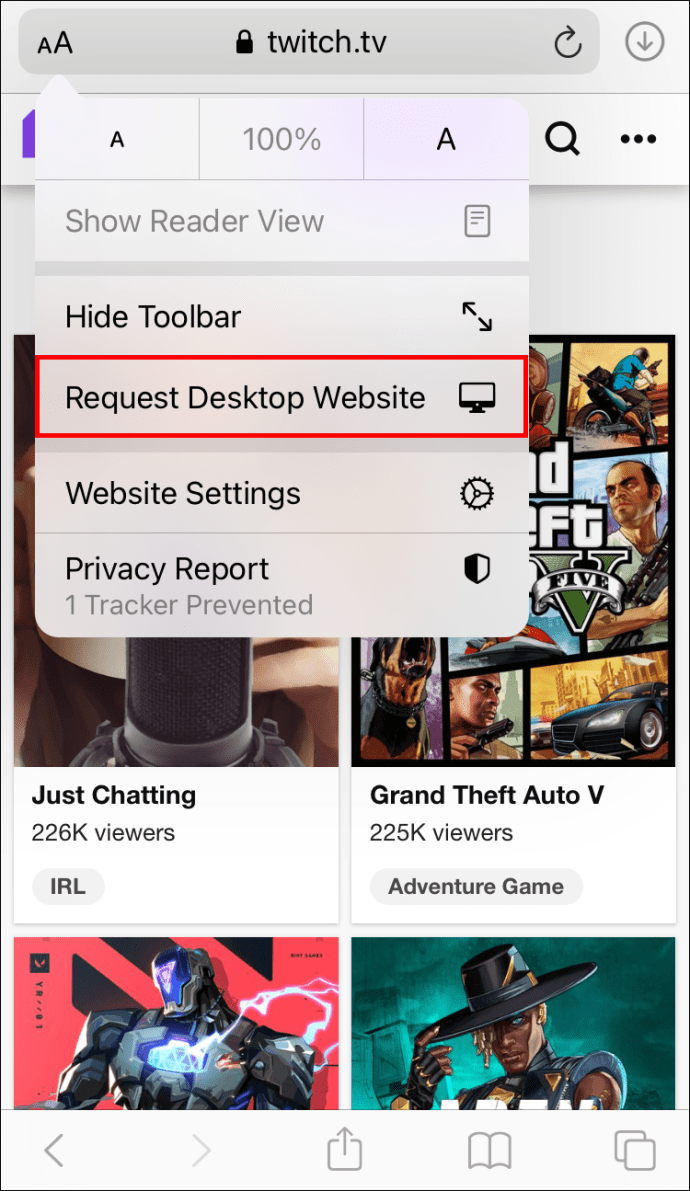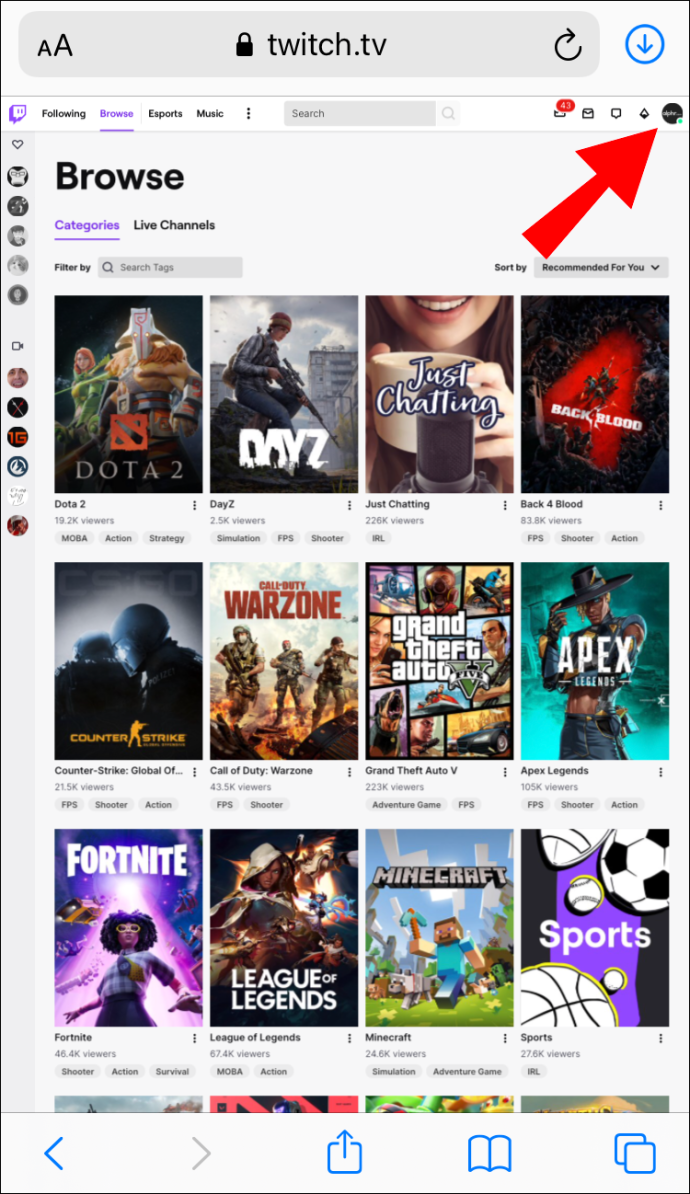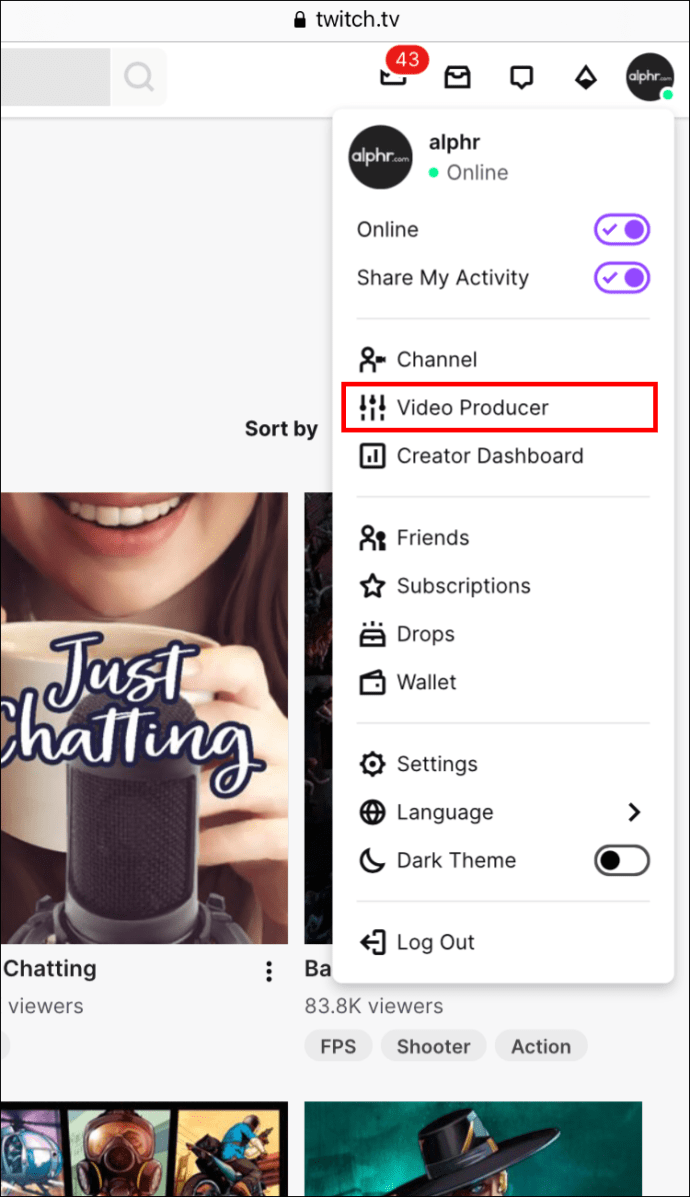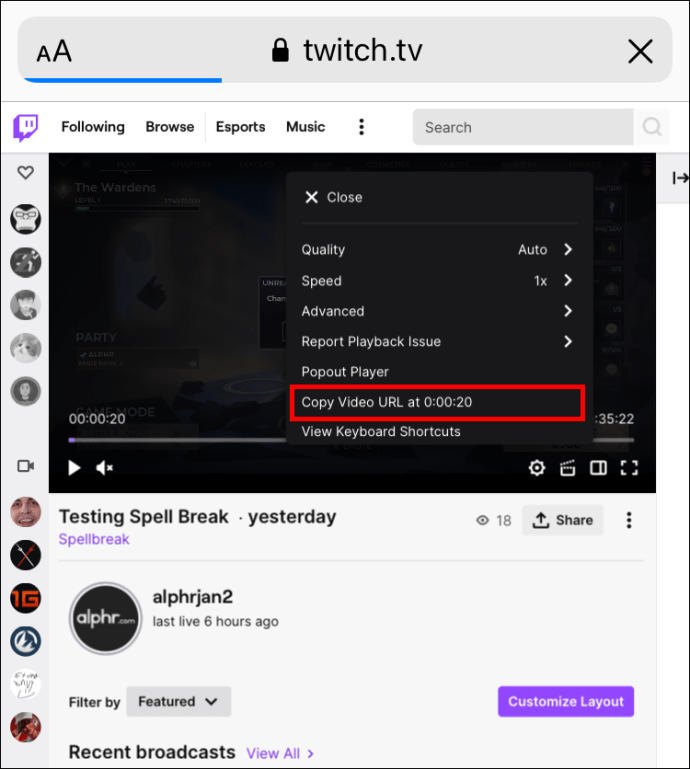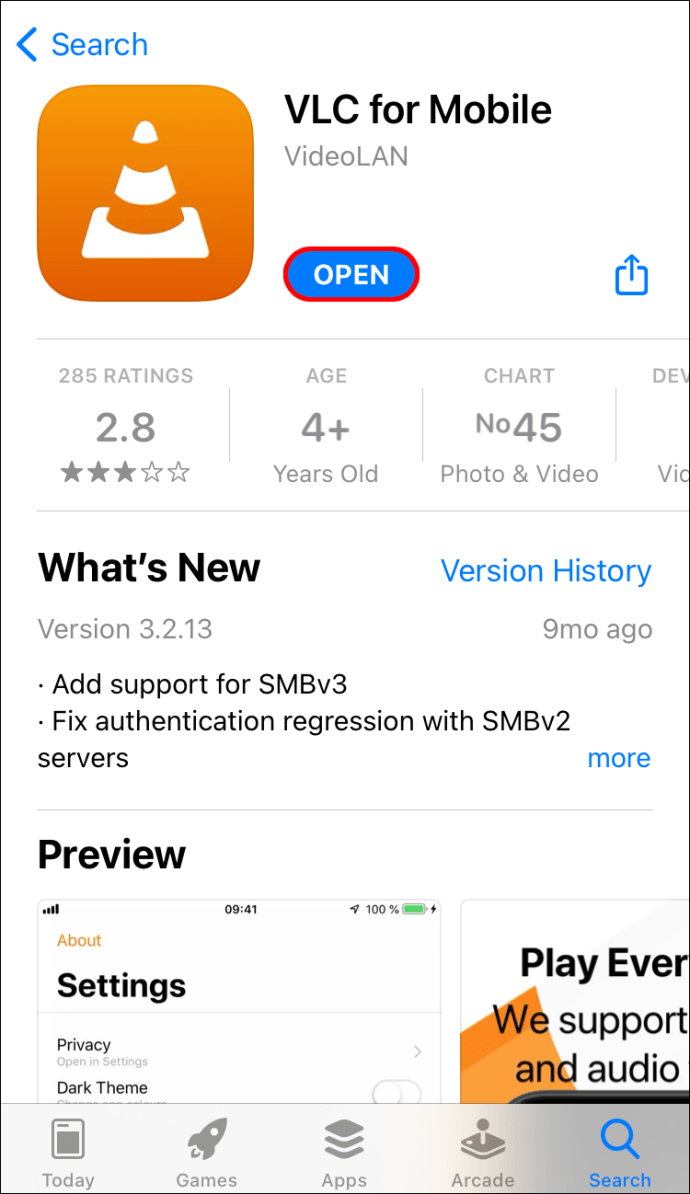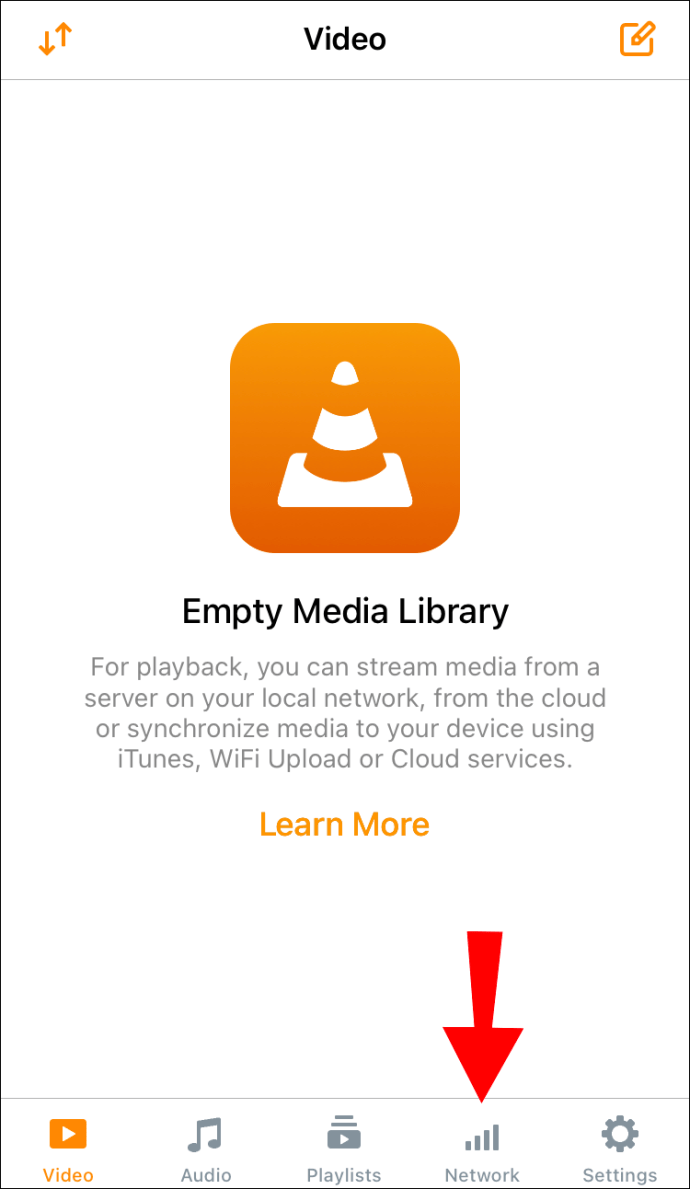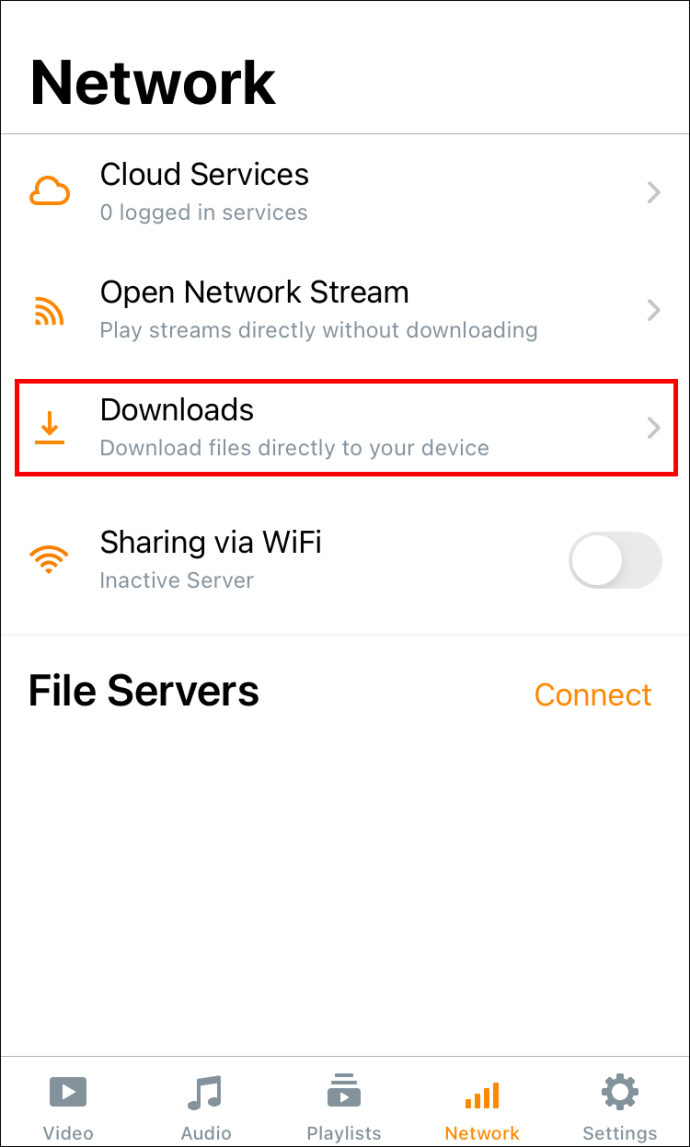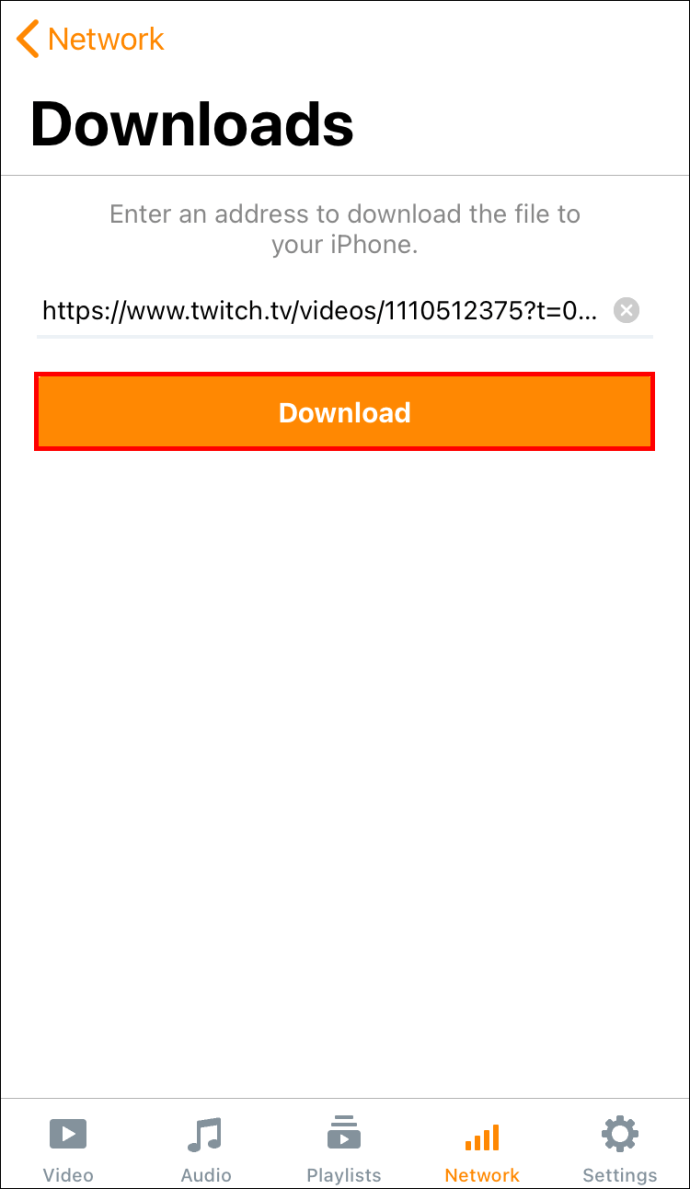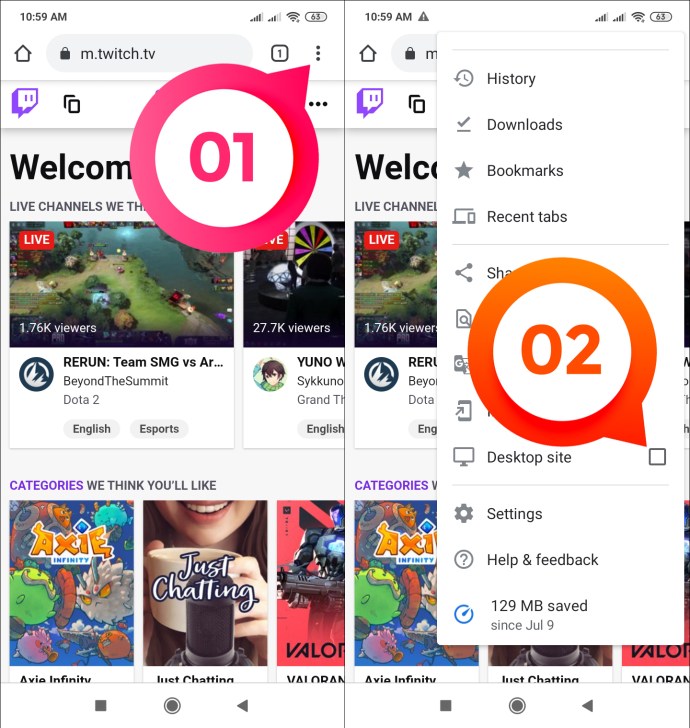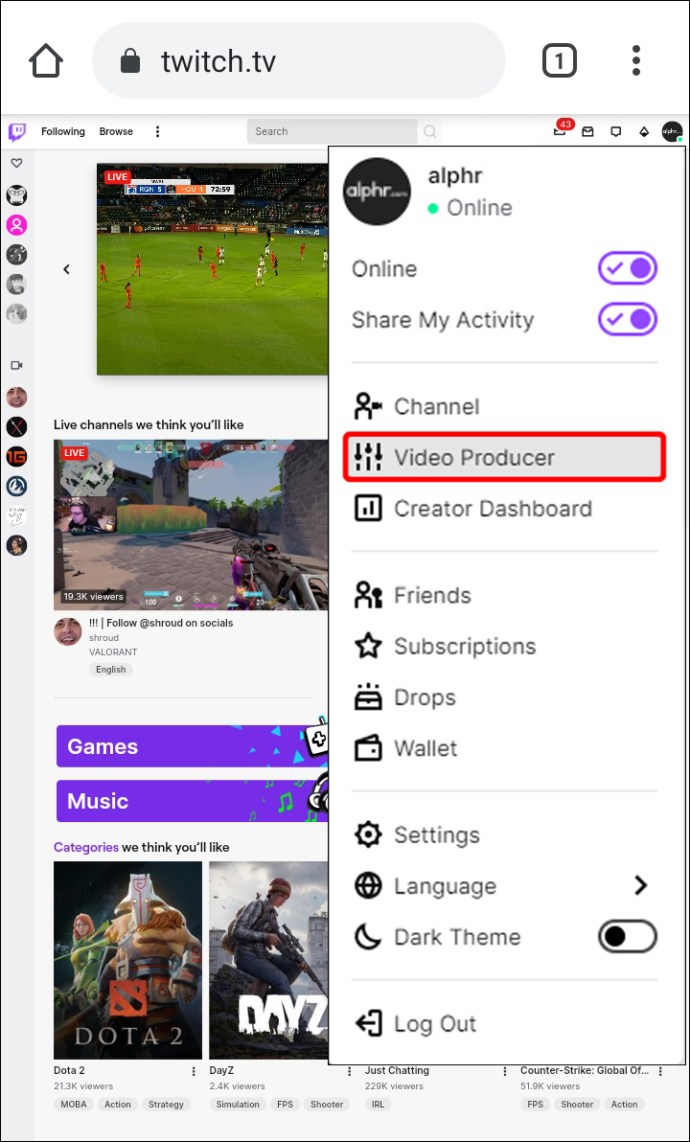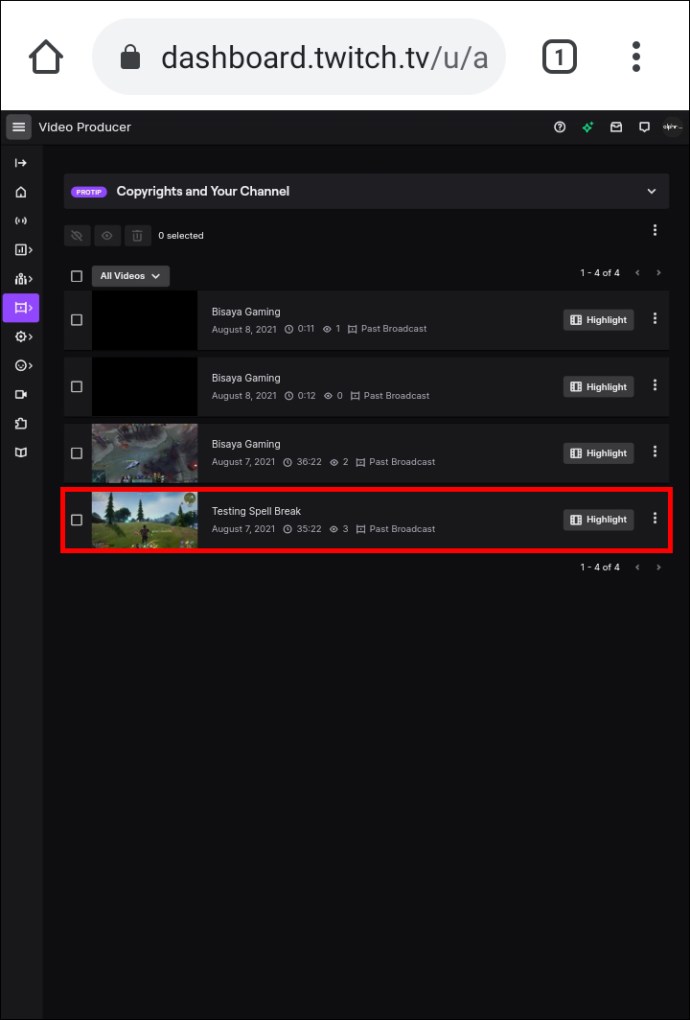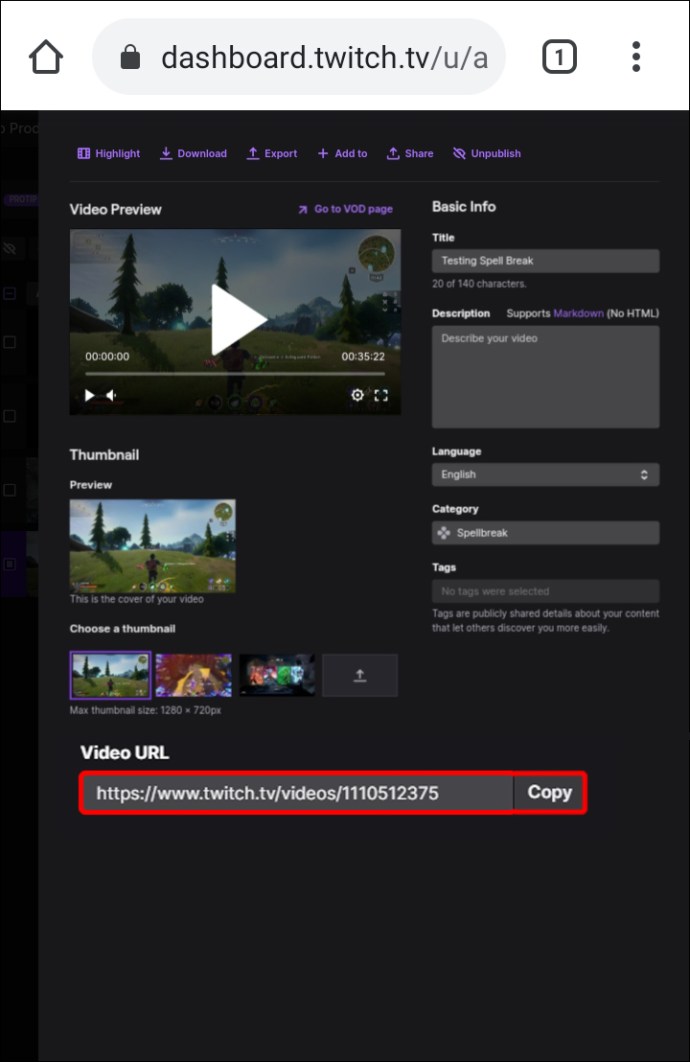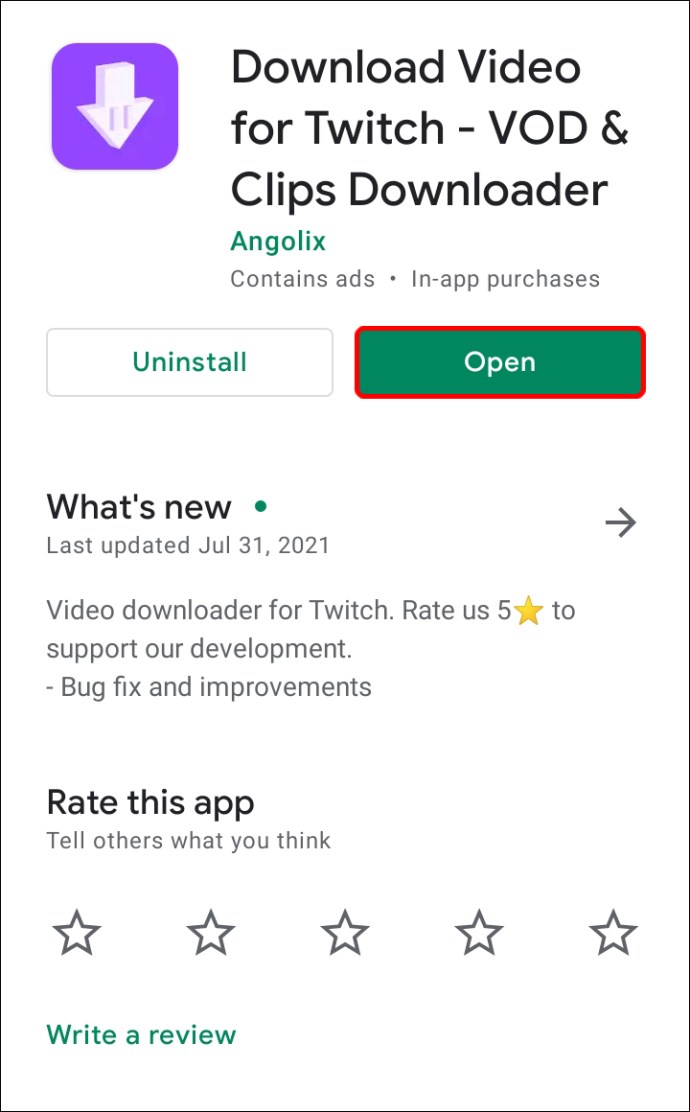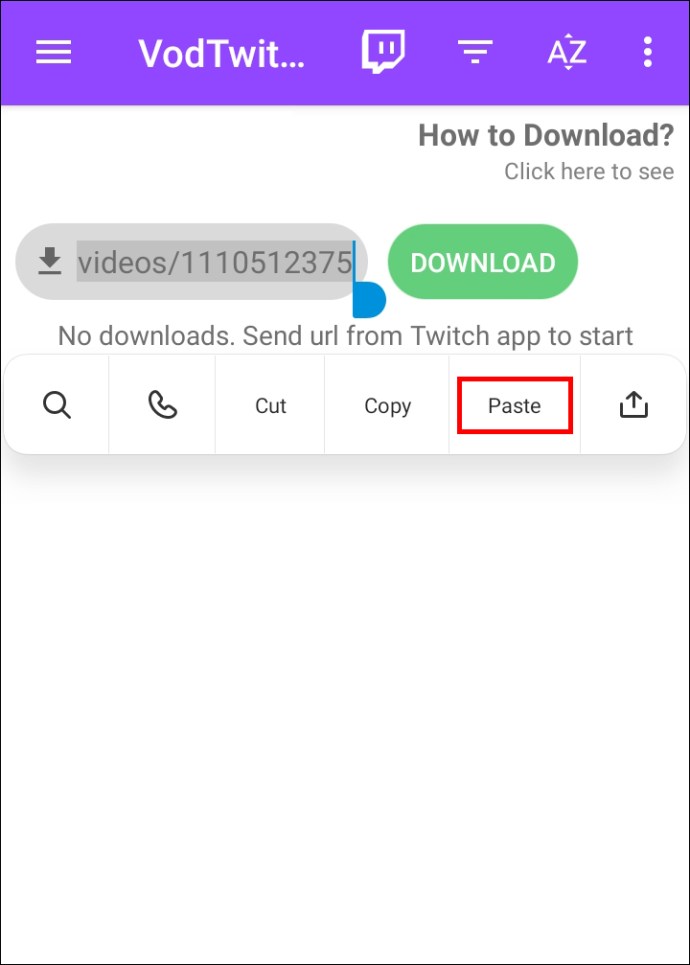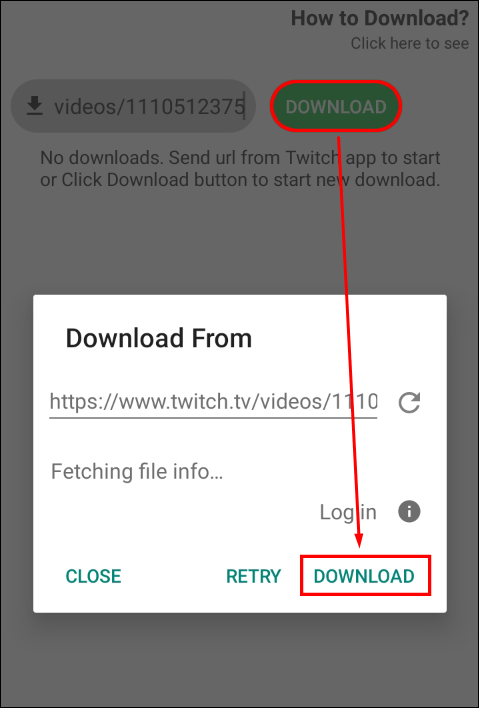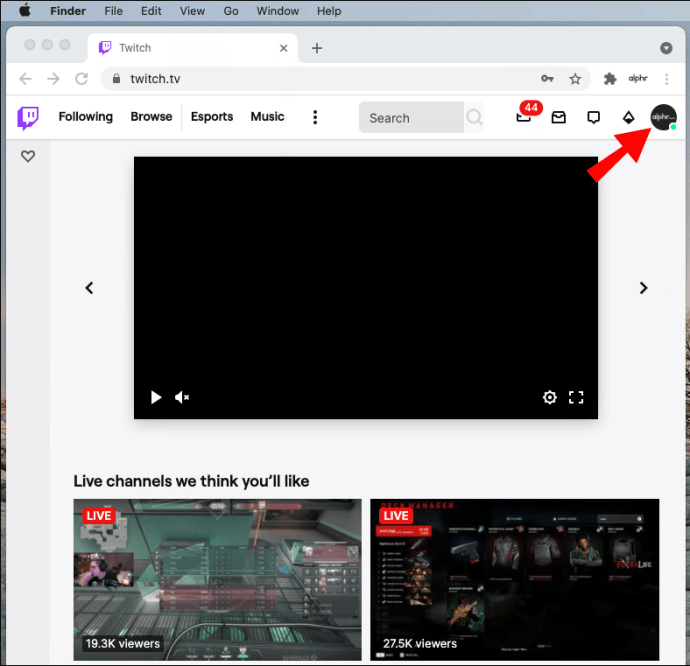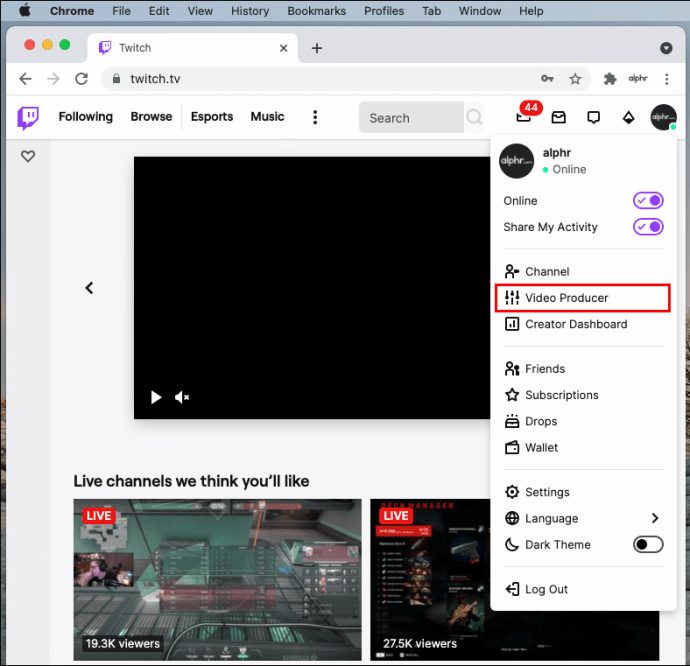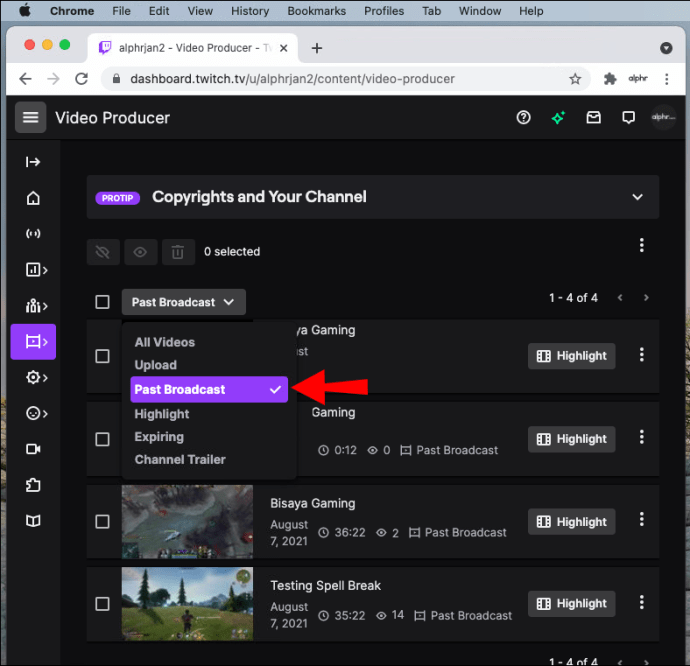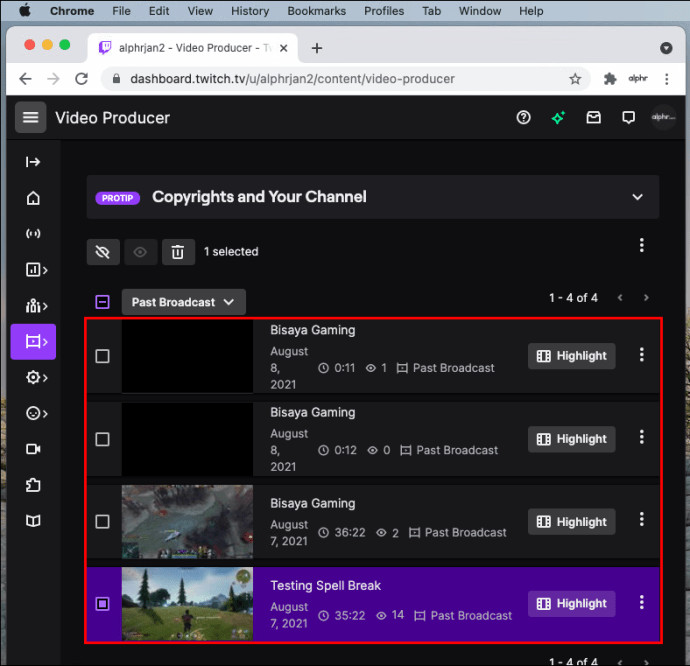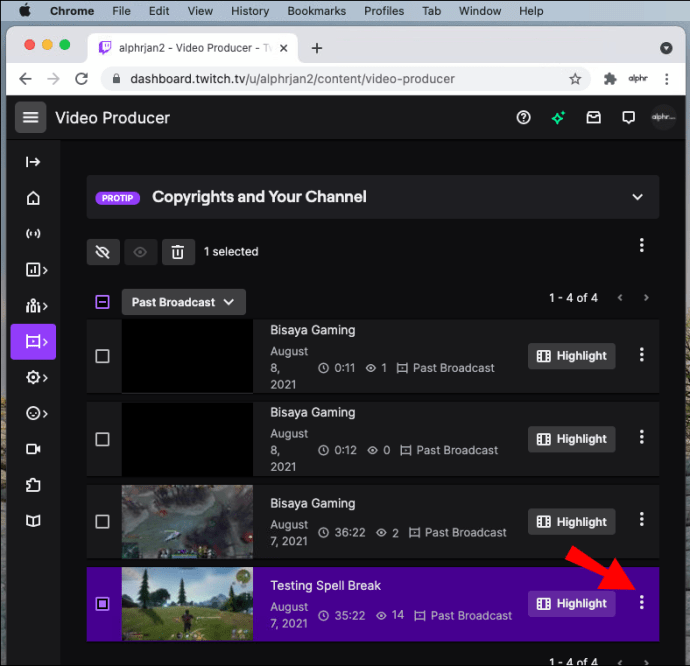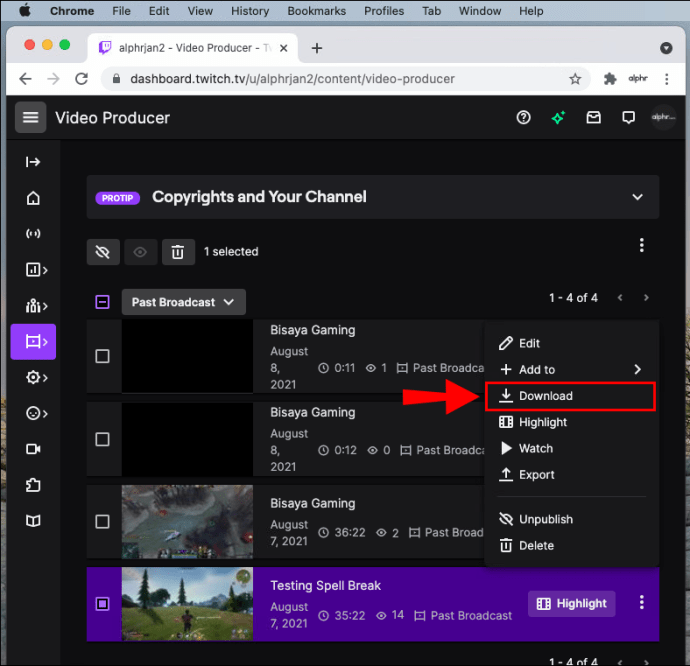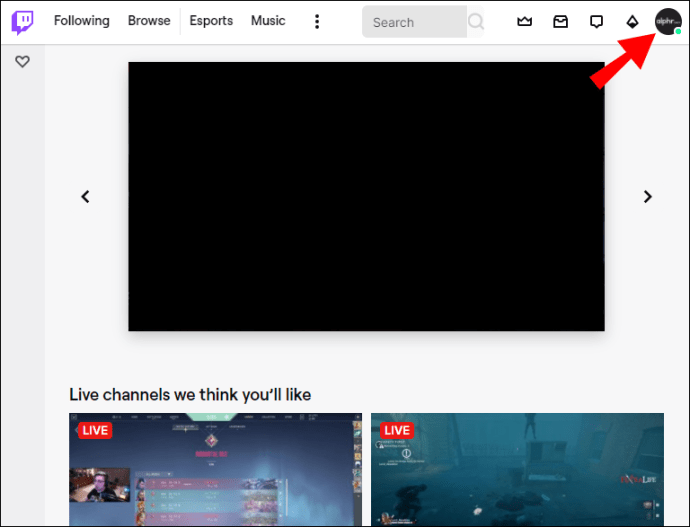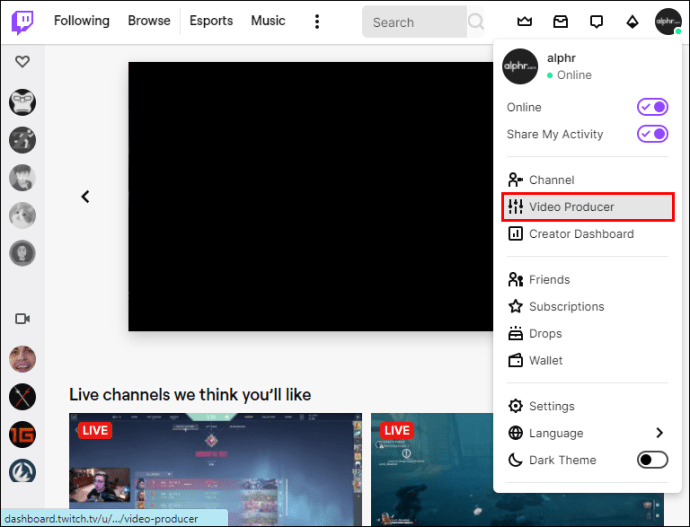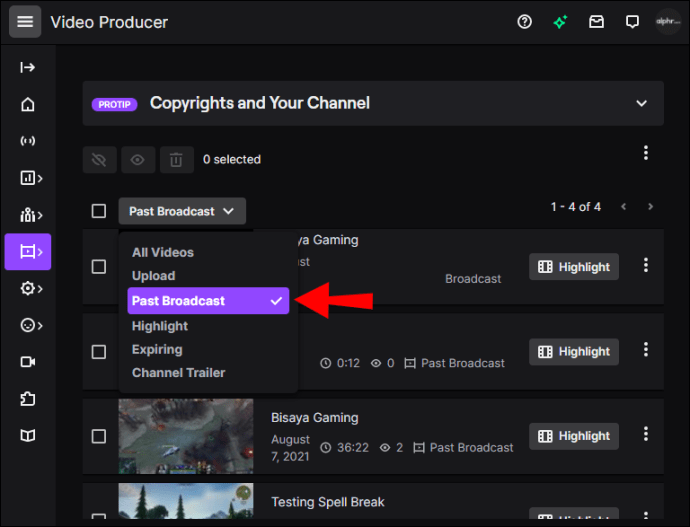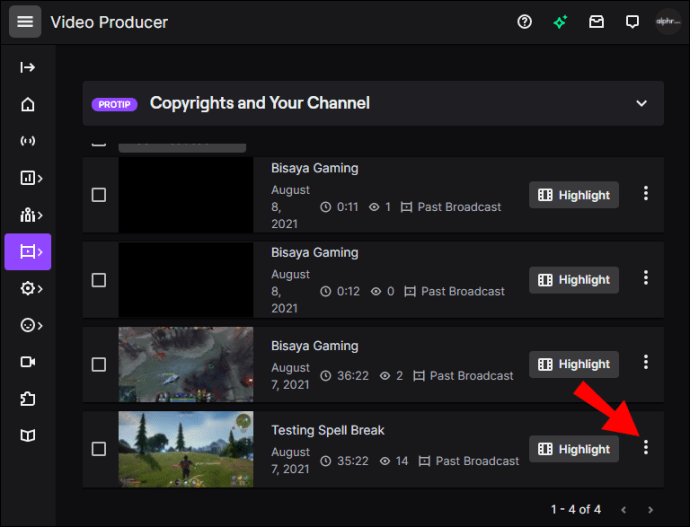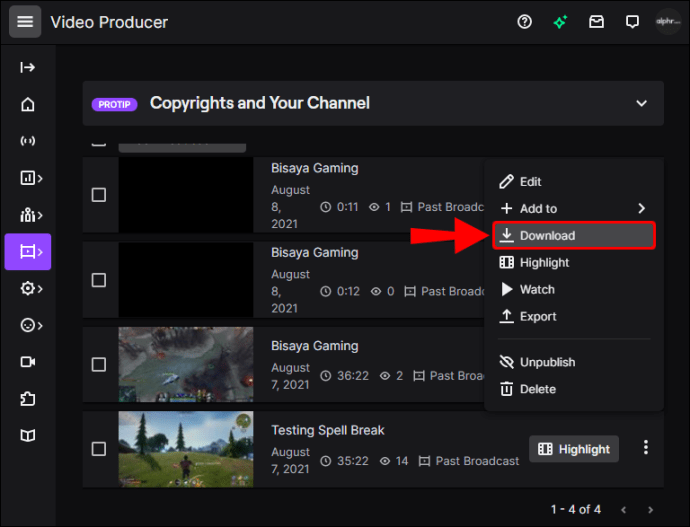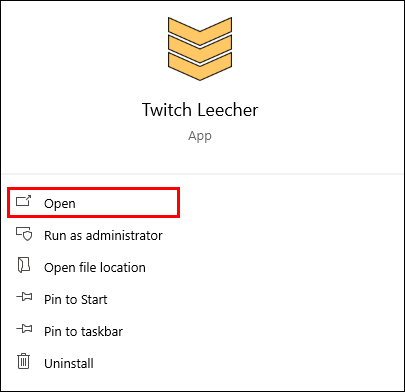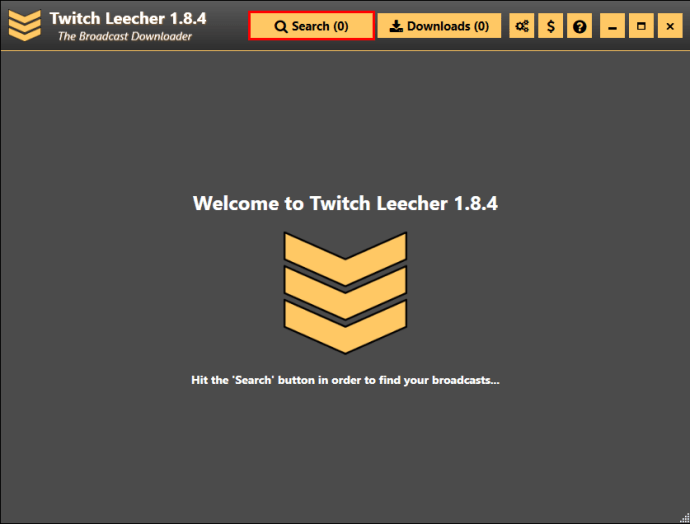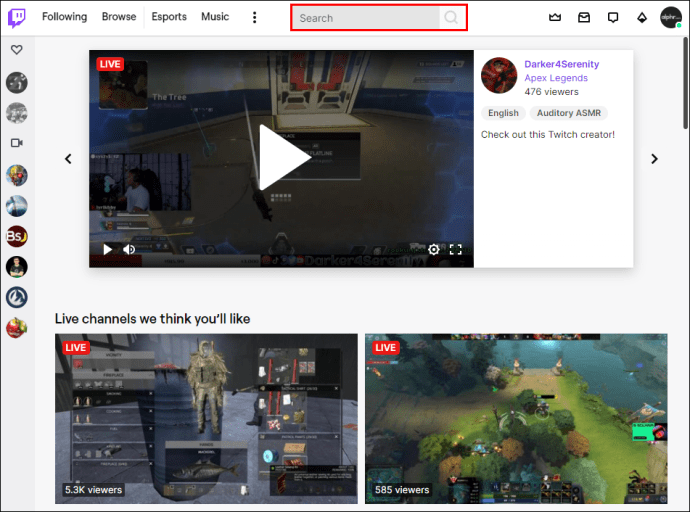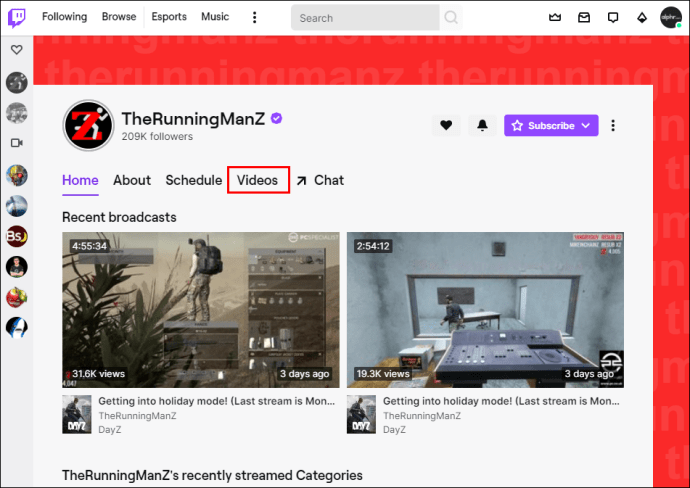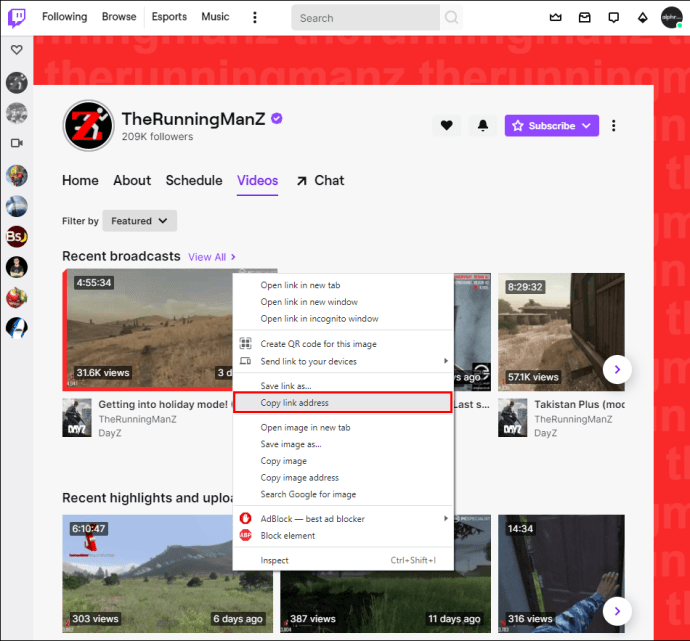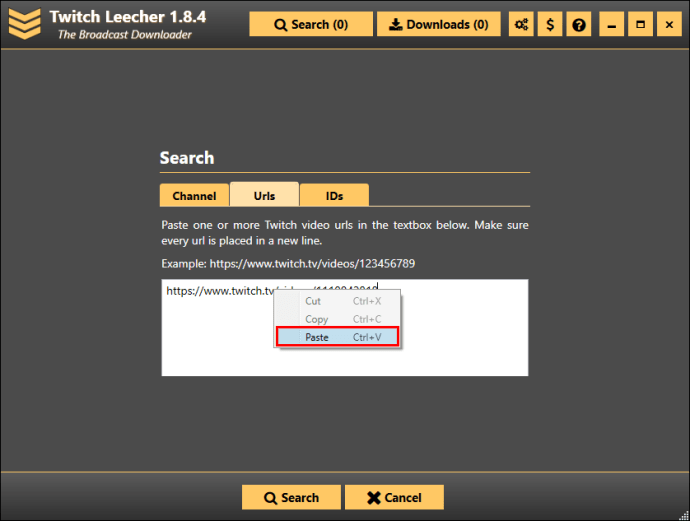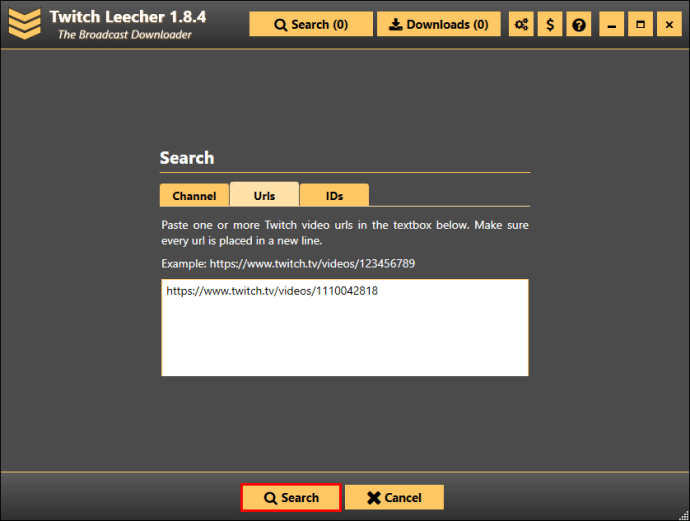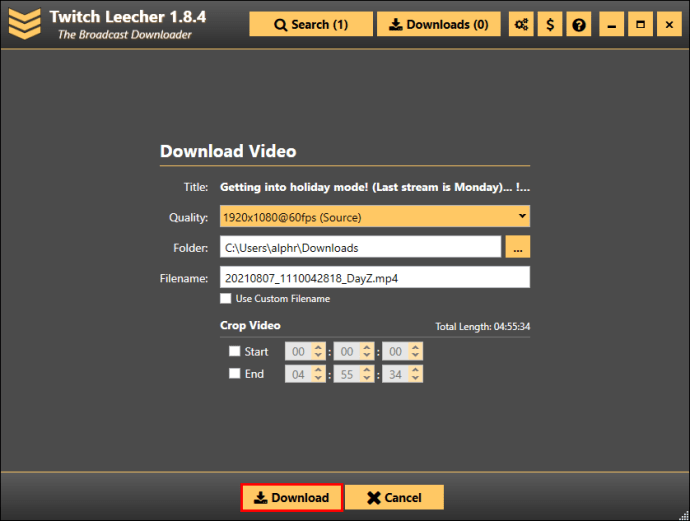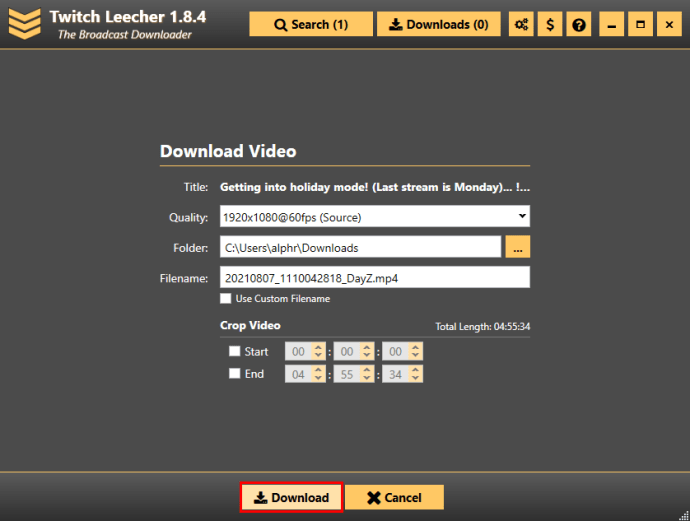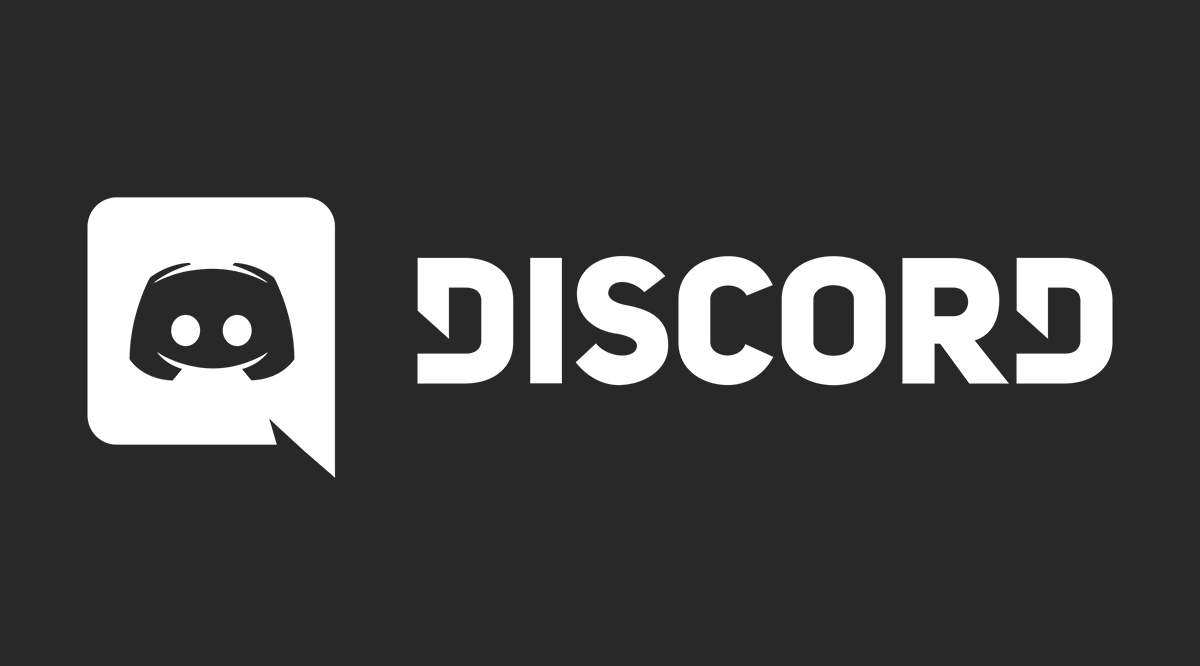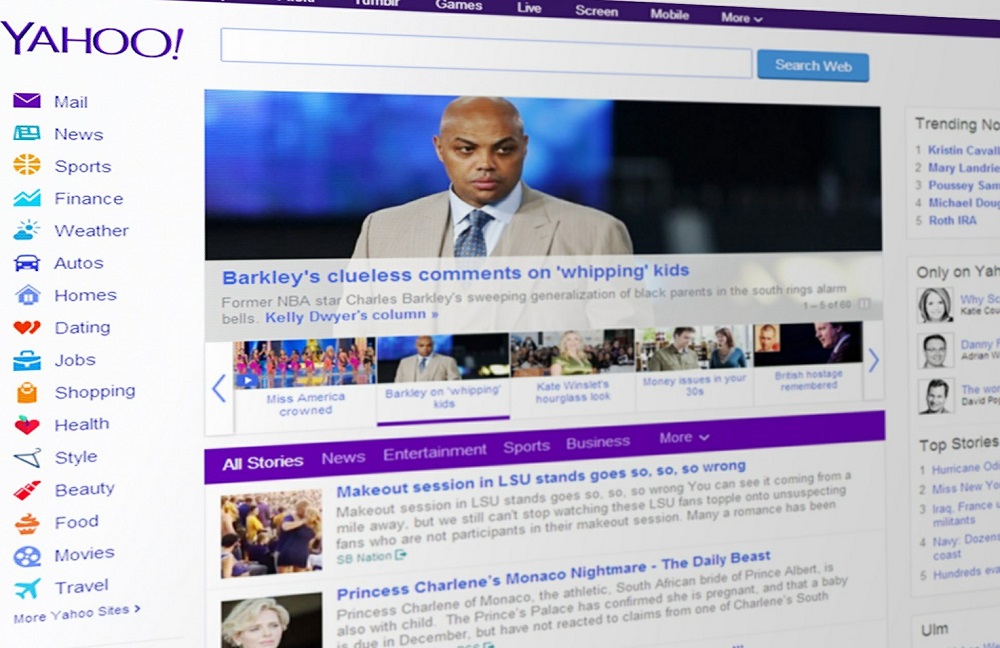Twitch'te yayınlanan her akış bir VOD (isteğe bağlı video) olarak kaydedilebilir. Hem yayıncılar hem de izleyiciler, çevrimdışı olduklarında bile erişmek için Twitch VOD'larını indirme seçeneğine sahiptir.
Bu kılavuzda, Twitch VOD'larını çeşitli cihazlara nasıl indireceğinizi göstereceğiz. Ayrıca konuyla ilgili bazı genel soruları da yanıtlayacağız.
Twitch VOD Nasıl İndirilir Videolar
Bir Twitch yayıncısı olarak VOD özelliğini kullanmak kanalınızı büyütmenize yardımcı olacaktır. Yayınınıza zamanında yetişemeyenler için ideal çözümdür. VOD depolamayı etkinleştirdiğinizde, geçmiş yayınları kaydetmenize ve bunları diğer akışlı web sitelerine yüklemenize olanak tanır. Ayrıca, görüntüleyenlerinize, siz çevrimiçi olmadığınızda onlara erişme şansı verir.
Sahip olduğunuz Twitch hesabınızın türüne bağlı olarak VOD'larınızın belirli bir süre sonra otomatik olarak silinebileceğini unutmayın. Normal bir Twitch hesabı kullanıcısıysanız, geçmiş yayınlarınızı iki hafta boyunca indirebilirsiniz. Twitch Partners gibi Prime kullanıcıları, VODS'lerini Twitch web sitesinde 60 gün boyunca tutabilirler. Aynı şey Twitch İştirakleri için de geçerli.
Twitch VOD'larınızı indirmeden önce otomatik indirme özelliğini etkinleştirmeniz gerekir. Bunu Twitch web sitesinde yapabilirsiniz:
- Twitch web sitesini ziyaret edin.
- Hesabınıza giriş yapın.
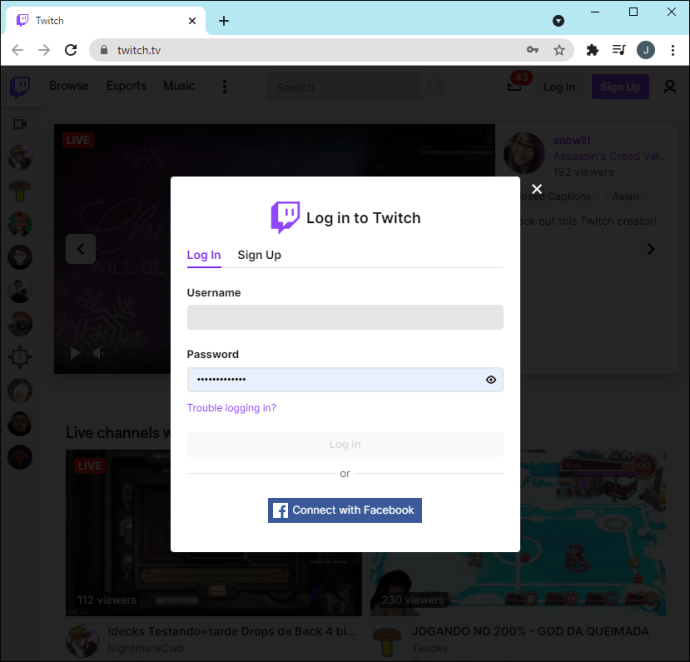
- Ekranın sağ üst köşesindeki kullanıcı adınıza tıklayın.
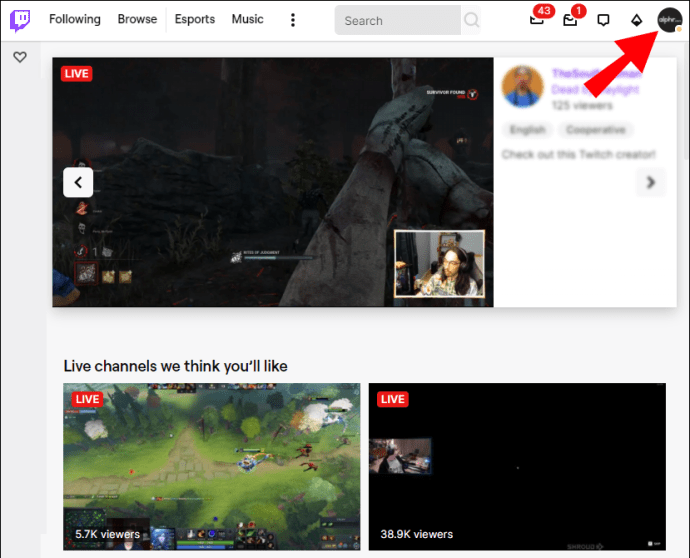
- Açılır menüden "Ayarlar"a gidin.
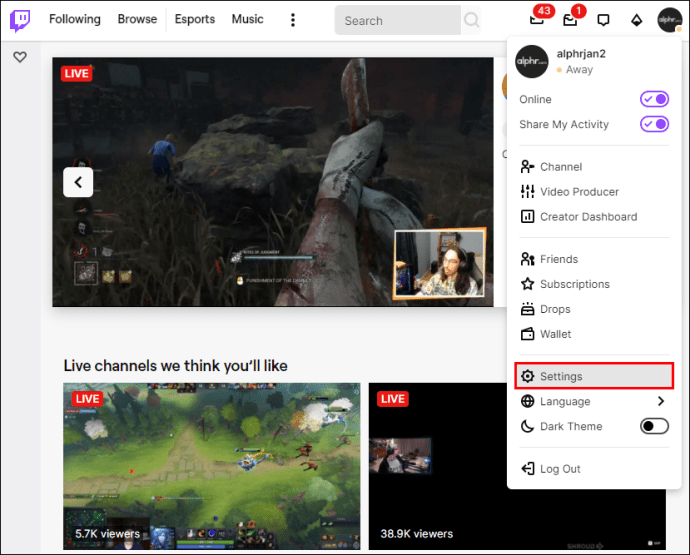
- "Kanallar ve Videolar" sekmesine ilerleyin.
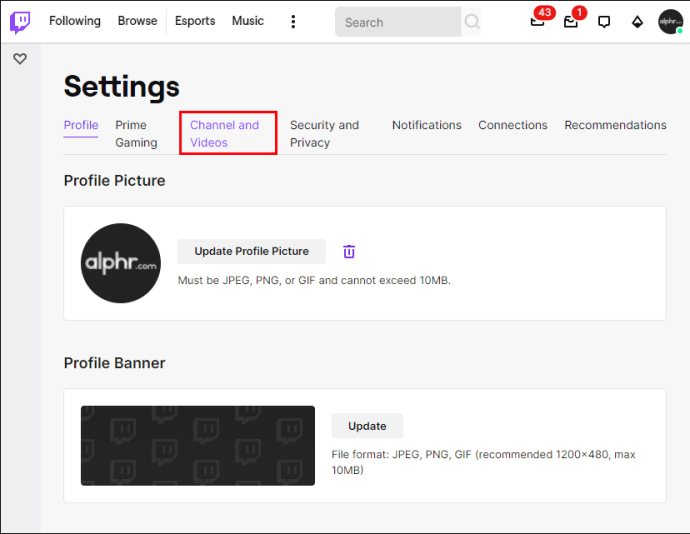
- "Ayarlar" bölümüne gidin ve ardından "Akış" ı tıklayın
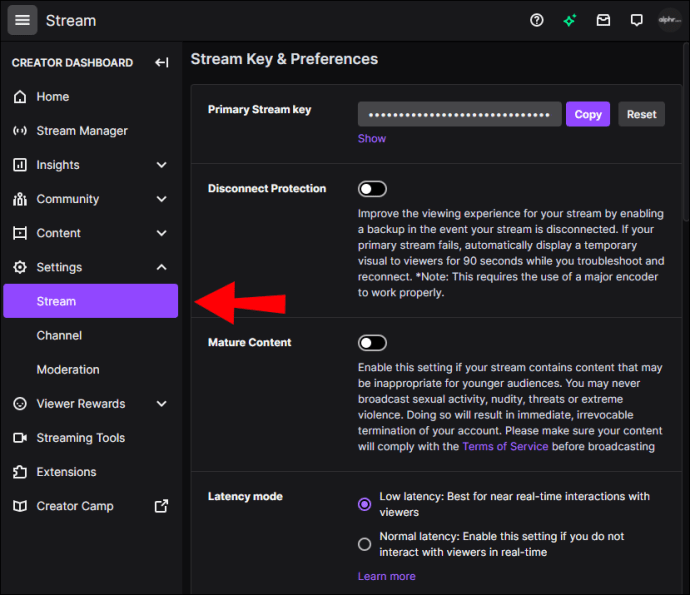
- "Akış Anahtarı ve Tercihler" bölümünün altında, "Geçmiş Videoları Depola" anahtarını değiştirin.
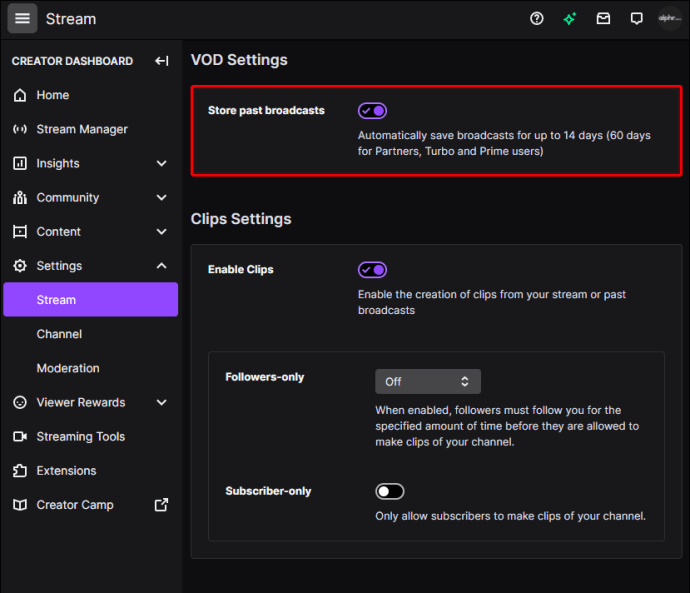
Artık otomatik indirme özelliğini etkinleştirdiğinize göre, tüm yayınlarınız kaydedilecektir. Bunları cihazınıza nasıl indireceğinizi görelim.
Bir iPhone'da Twitch VOD'ları Nasıl İndirilir
Twitch videolarını telefonunuza kaydetmek biraz daha karmaşıktır. VOD'larınızı doğrudan bilgisayarınızdaki Twitch web sitesinden indirebilseniz de, bunu telefonunuzda yapmak için üçüncü taraf bir uygulamaya ihtiyacınız olacaktır. Bir iPhone kullanıcısıysanız, ücretsiz bir medya oynatıcı uygulaması olan VLC'yi indirebilirsiniz.
Twitch VOD'larını indirmek için VLC'yi şu şekilde kullanabilirsiniz:
- iPhone'unuzda Twitch web sitesine gidin.
- Sağ üst köşedeki “aA”ya gidin.
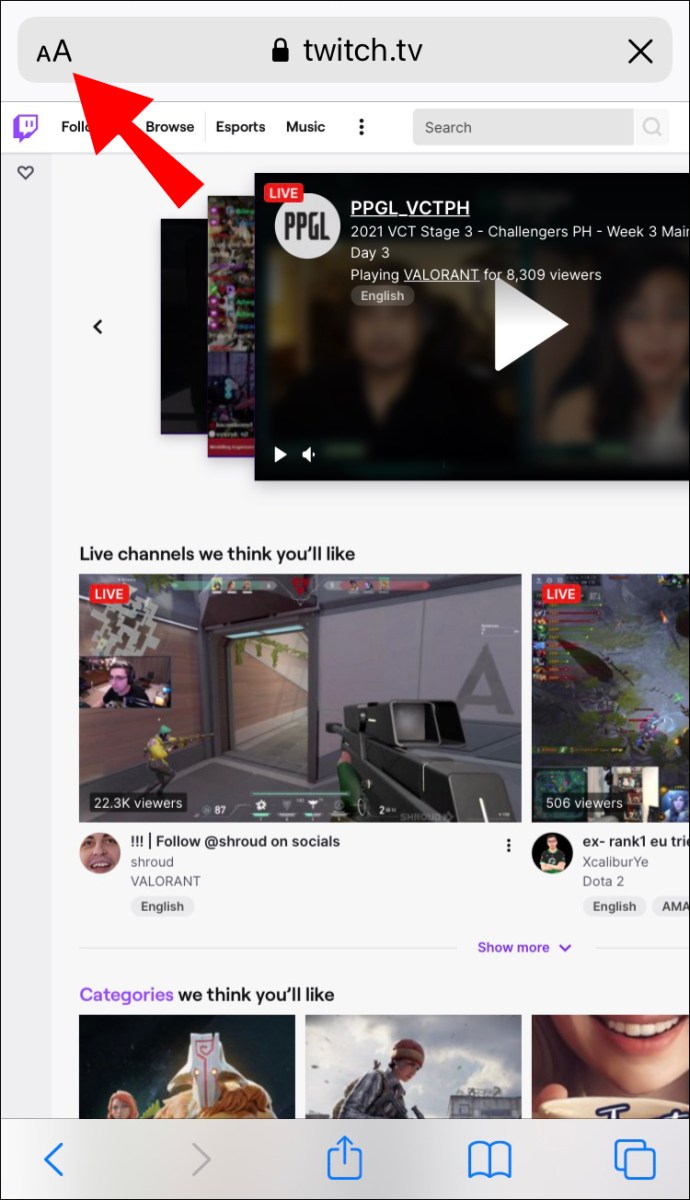
- Açılır listeden "Masaüstü sitesi"ni seçin.
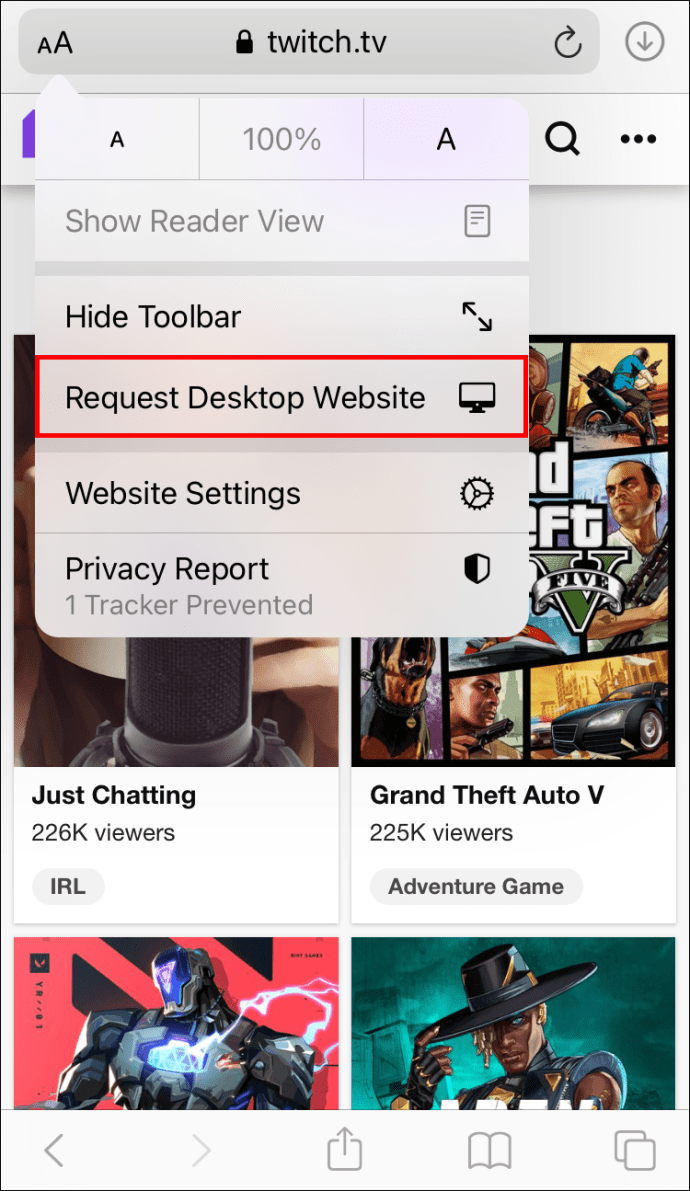
- Ekranınızın sağ üst köşesindeki kullanıcı adınıza dokunun.
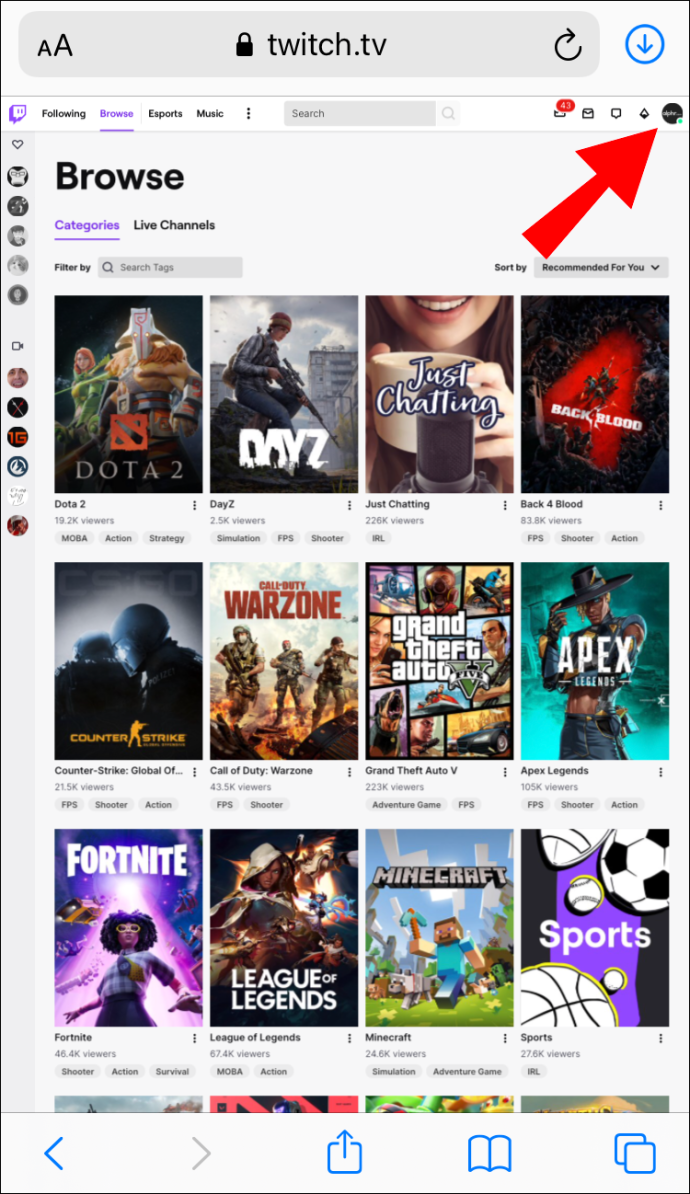
- “Video Yapımcısı”nı seçin.
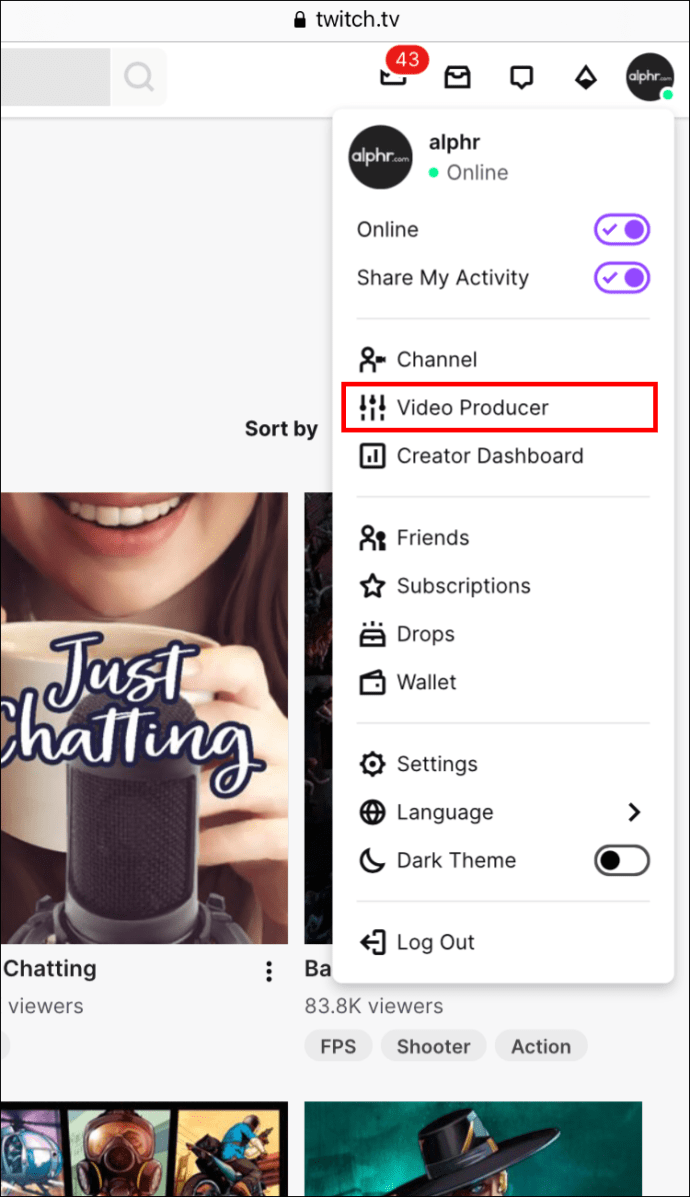
- Geçmiş yayınlarınıza gidin ve indirmek istediğiniz VOD'u bulun.
- VOD bağlantısını kopyalayın.
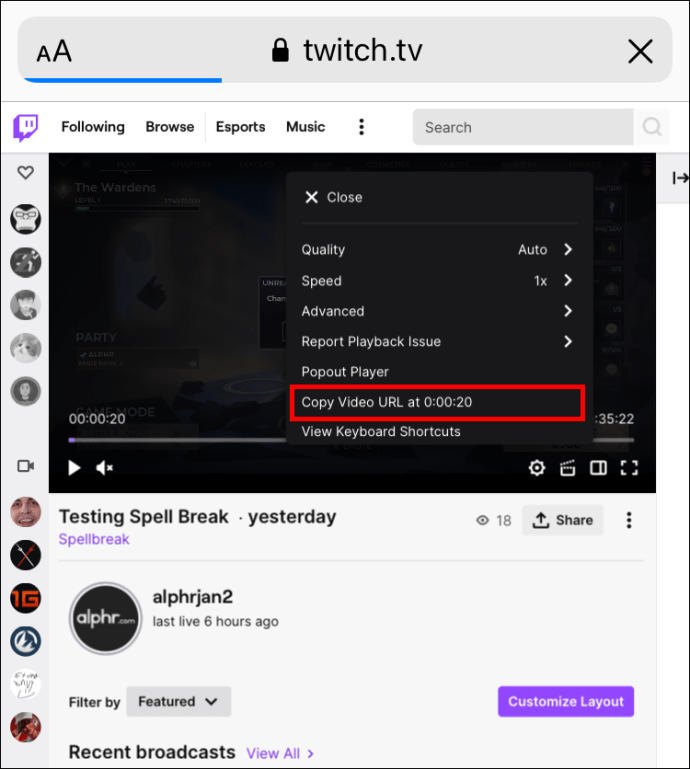
- VLC uygulamasını başlatın.
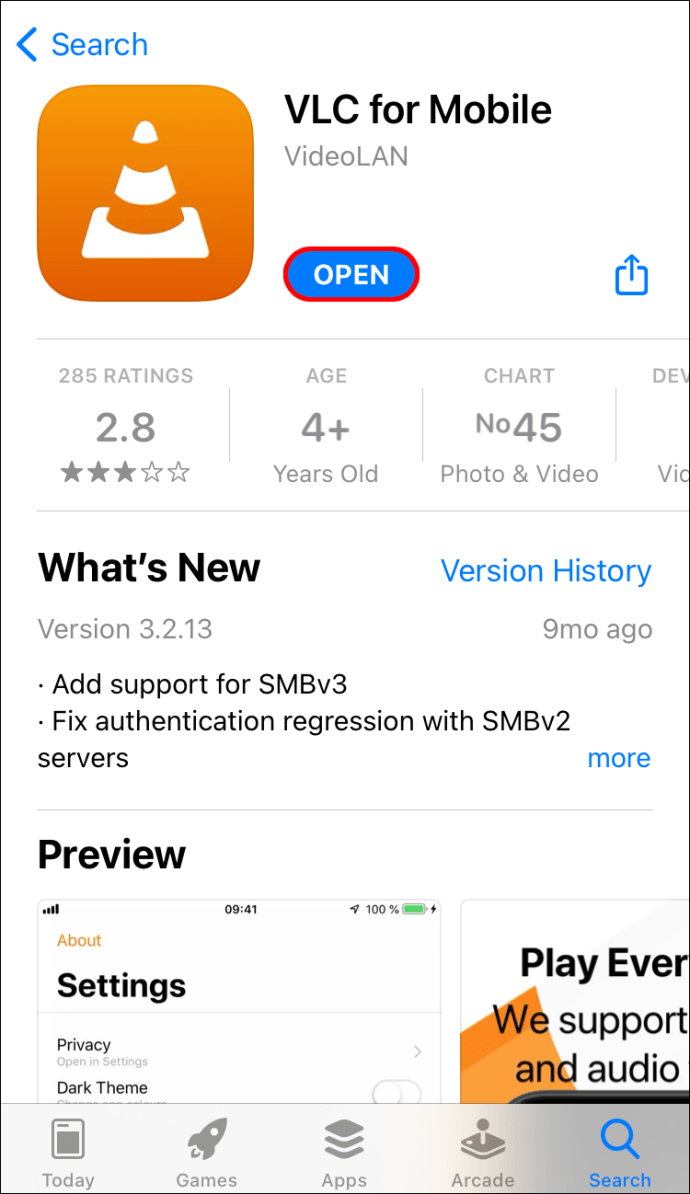
- Ekranın sağ alt köşesindeki “Ağ” simgesine dokunun.
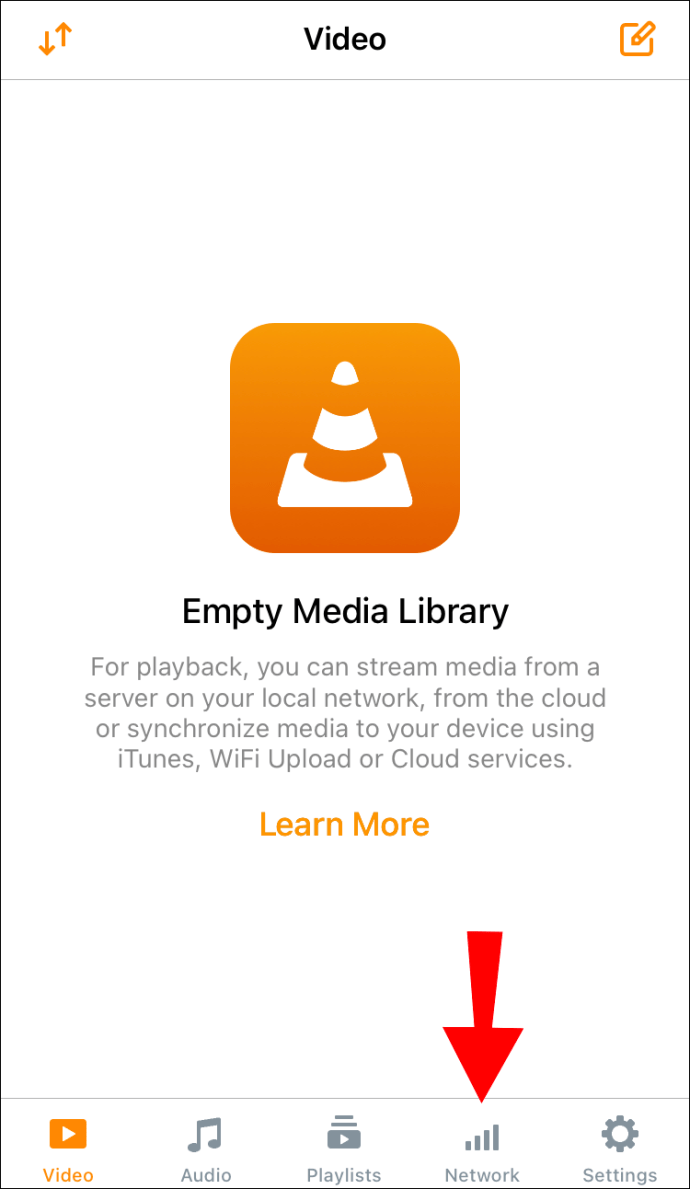
- "İndirilenler"e ilerleyin.
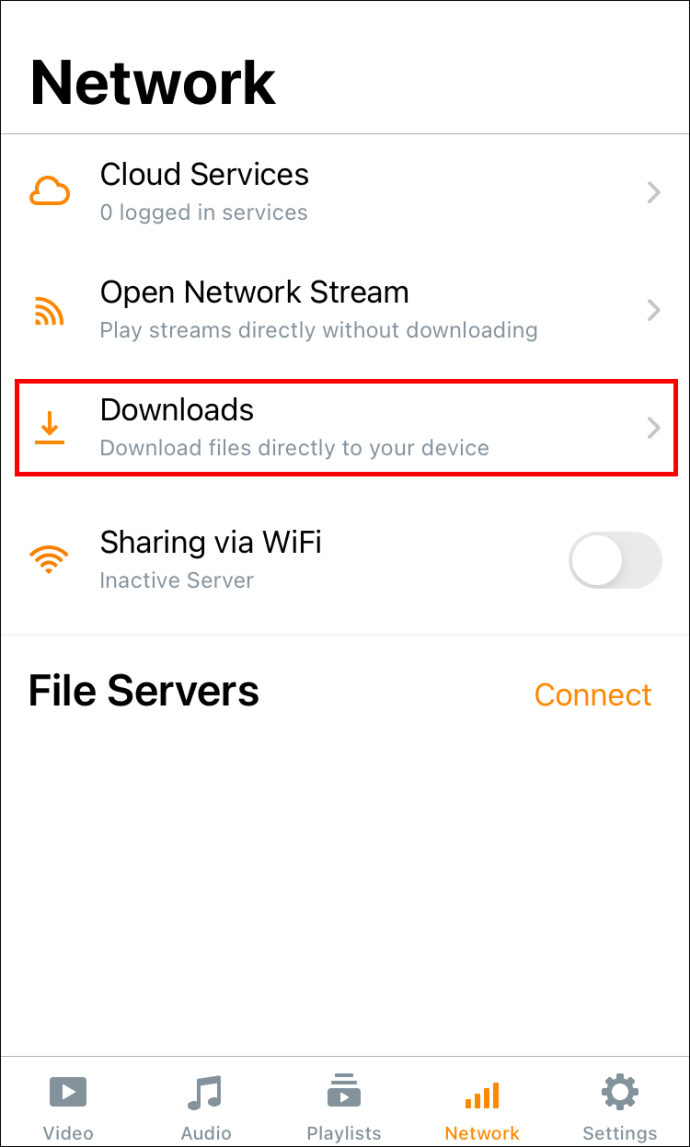
- Bağlantıyı ekranın üst kısmındaki adres çubuğuna yapıştırın.
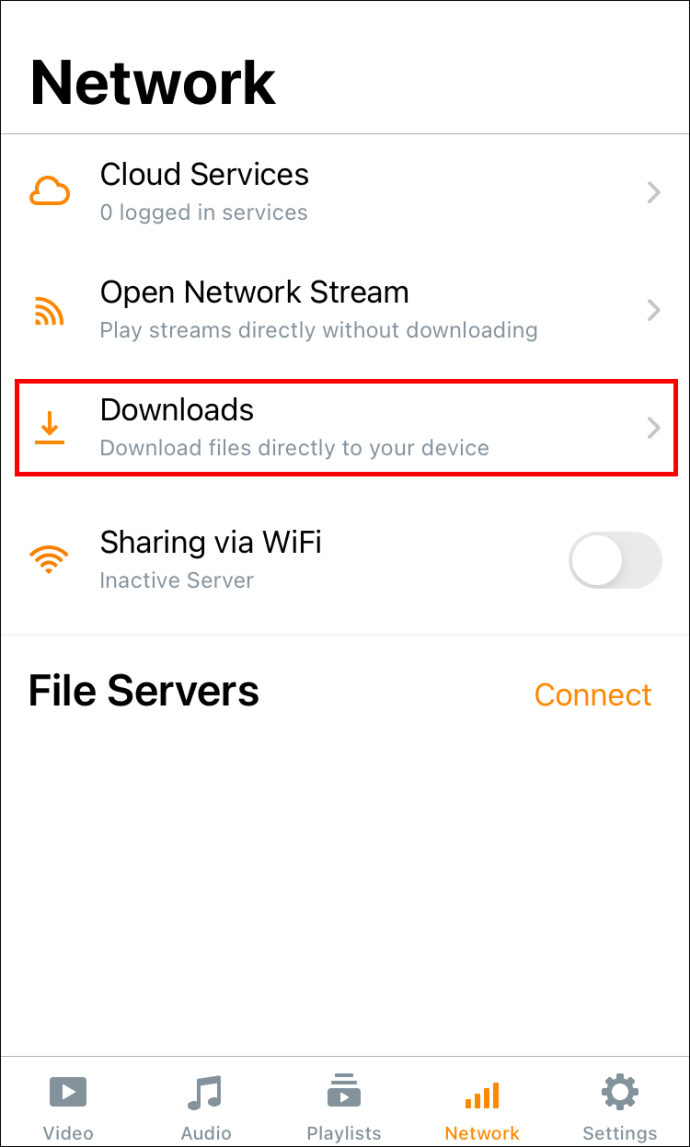
- “İndir” düğmesine dokunun.
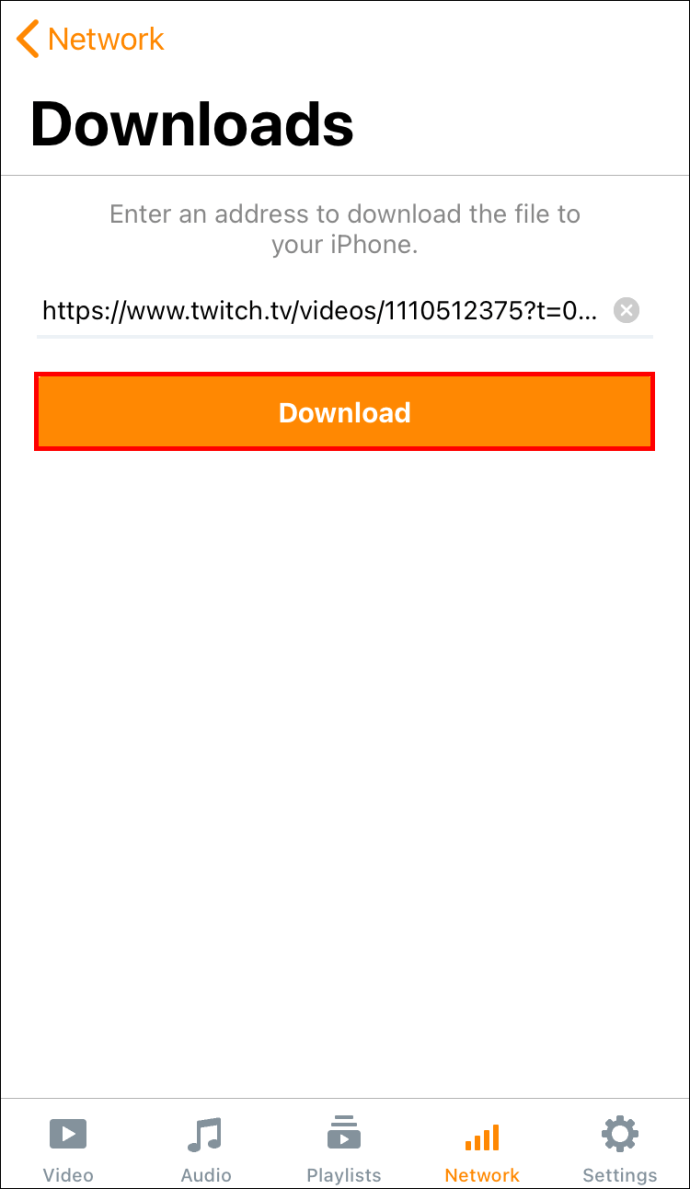
Twitch akışını kaydettikten sonra iPhone'unuzda izleyebilirsiniz.
Android'de Twitch VOD'ları Nasıl İndirilir?
Twitch yayınlarını Android cihazınıza kaydetmek için Download Video for Twitch – VOD & Clips Downloader adlı bir uygulamaya ihtiyacınız olacak. Google Play'den indirdikten sonra yapmanız gerekenler:
- Android'inizde Twitch web sitesini açın.
- Sağ üst köşedeki üç noktaya gidin ve "Masaüstü Sitesi"ni seçin.
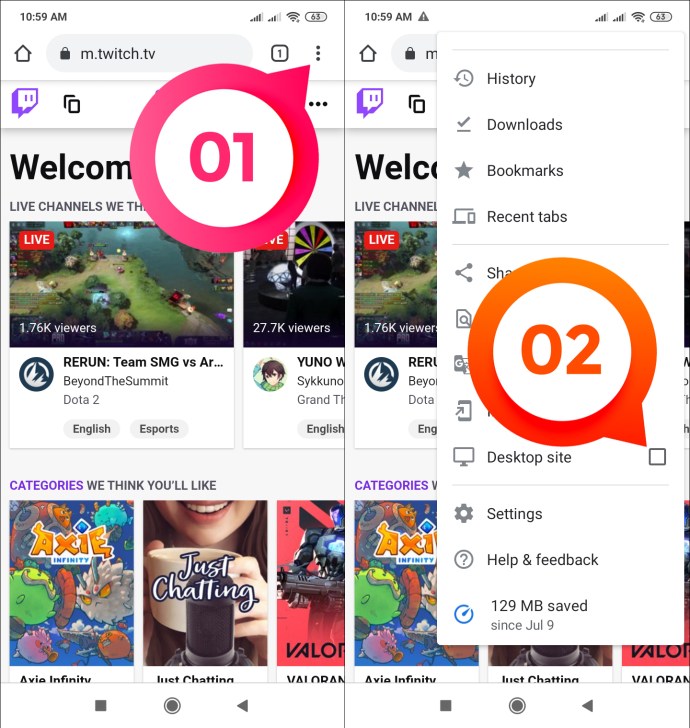
- Ana ekranınızda kullanıcı adınıza dokunun ve “Video Yapımcısı”na gidin.
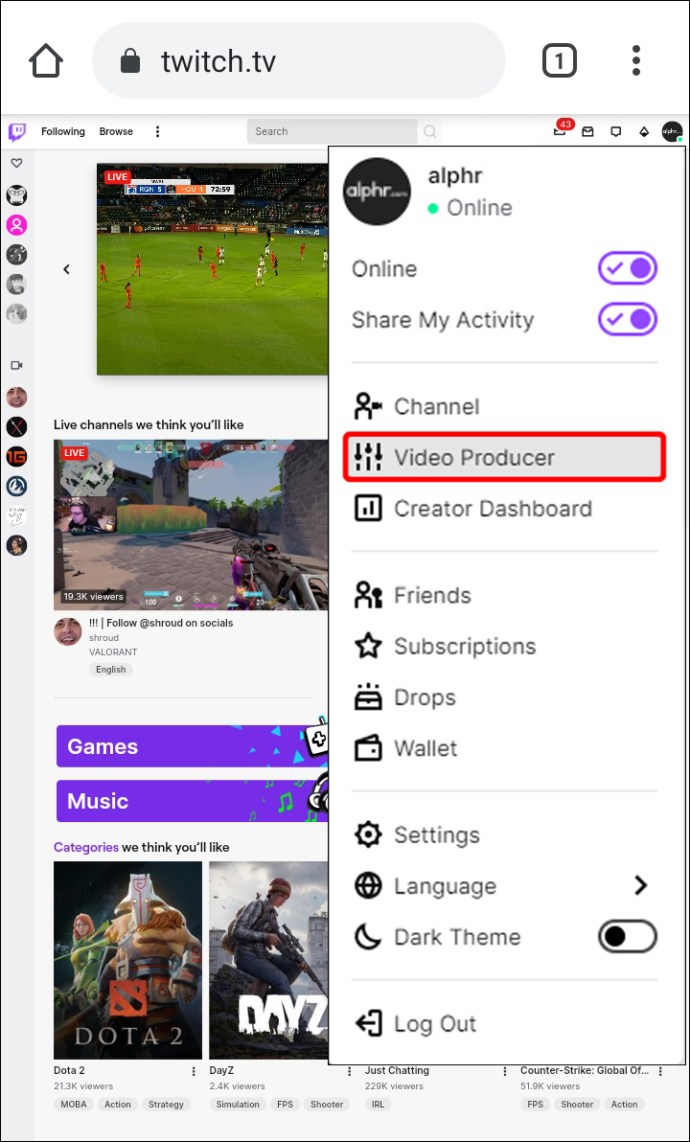
- İndirmek istediğiniz VOD'yi bulun.
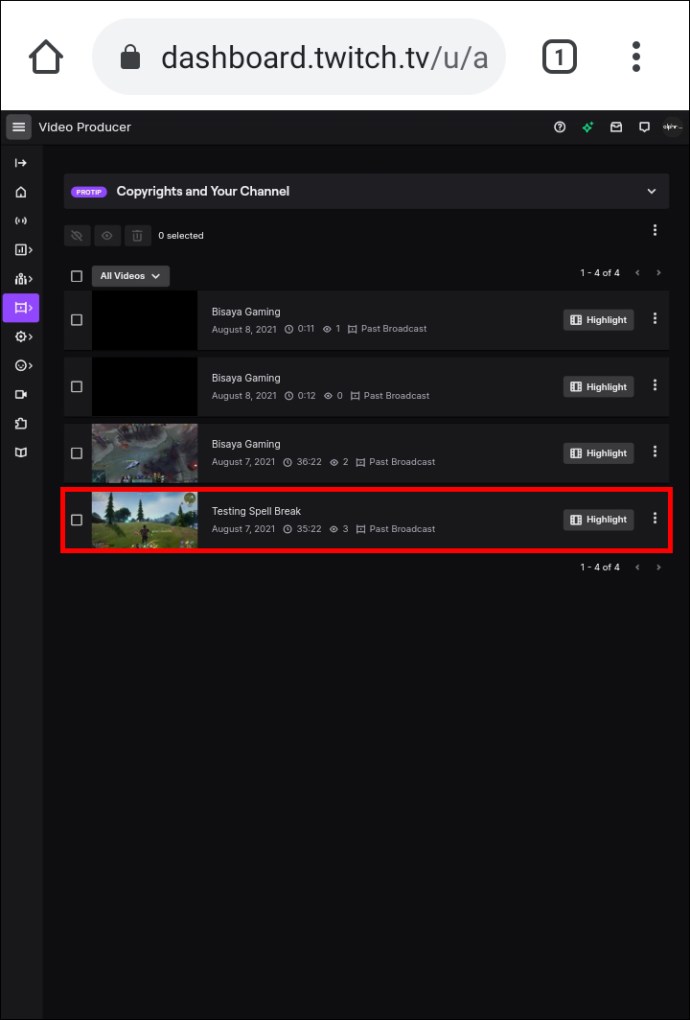
- Akışın sağ tarafındaki üç noktaya dokunun.
- "Bağlantıyı Kopyala"yı seçin.
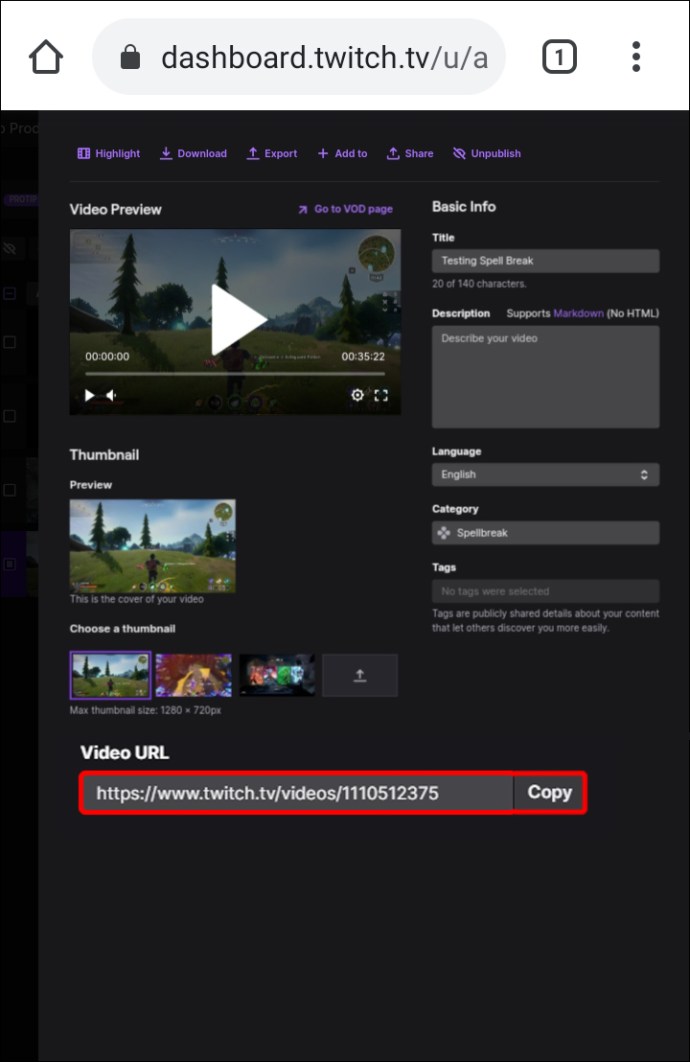
- Video indirme uygulamasını açın.
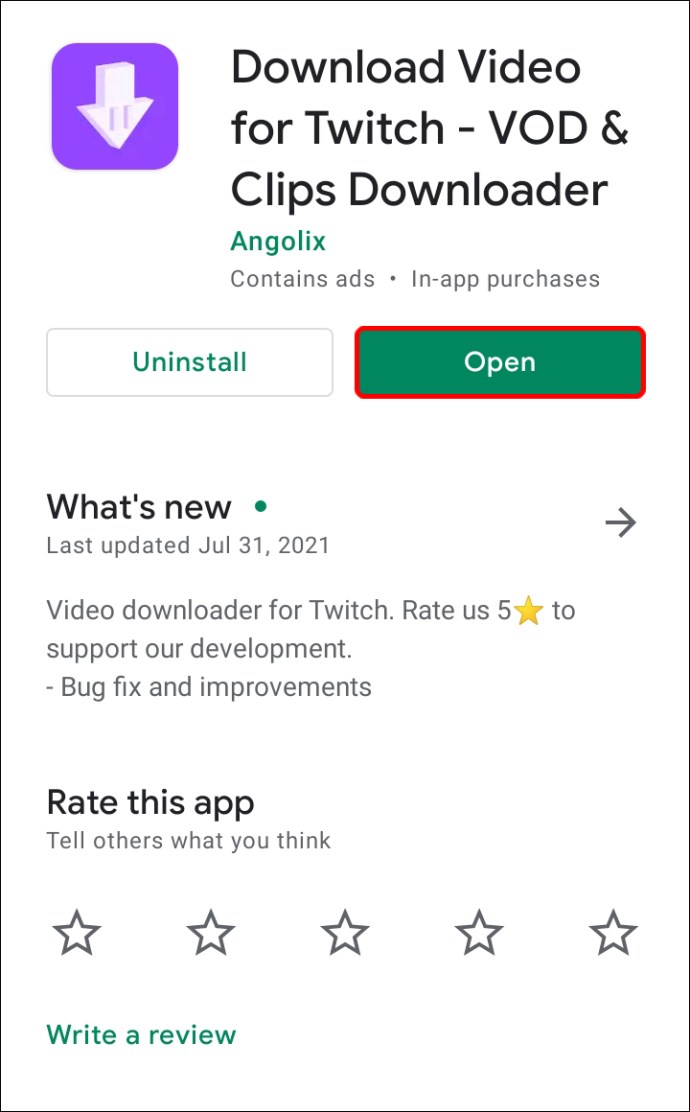
- Bağlantıyı üstteki alana yapıştırın.
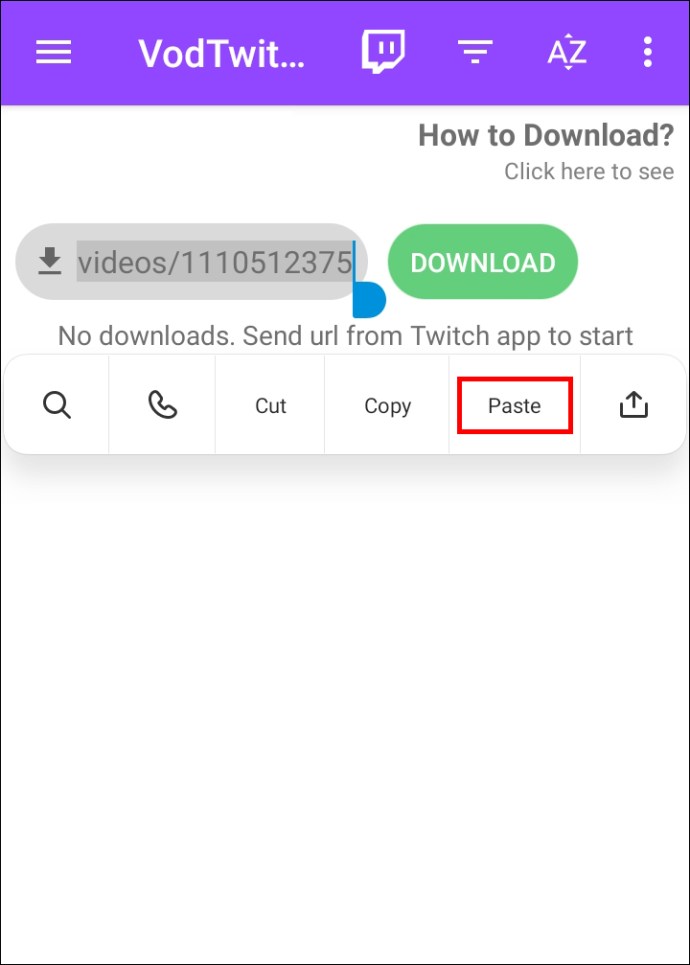
- “İndir” düğmesine dokunun.
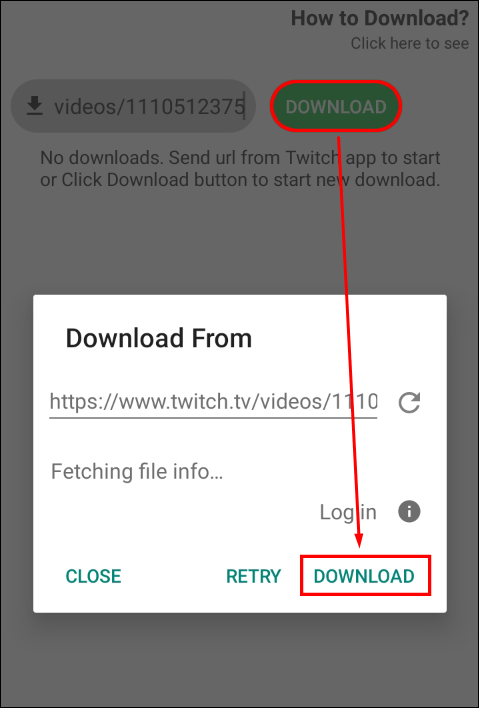
Mac'te Twitch VOD'ları Nasıl İndirilir
Twitch VOD'larını indirmenin en kolay yolu doğrudan Twitch web sitesindendir Bunu Mac'inizde şu şekilde yapabilirsiniz:
- Tarayıcınızda Twitch web sitesine gidin.
- Ana sayfanızın sağ üst köşesindeki kullanıcı adınıza tıklayın.
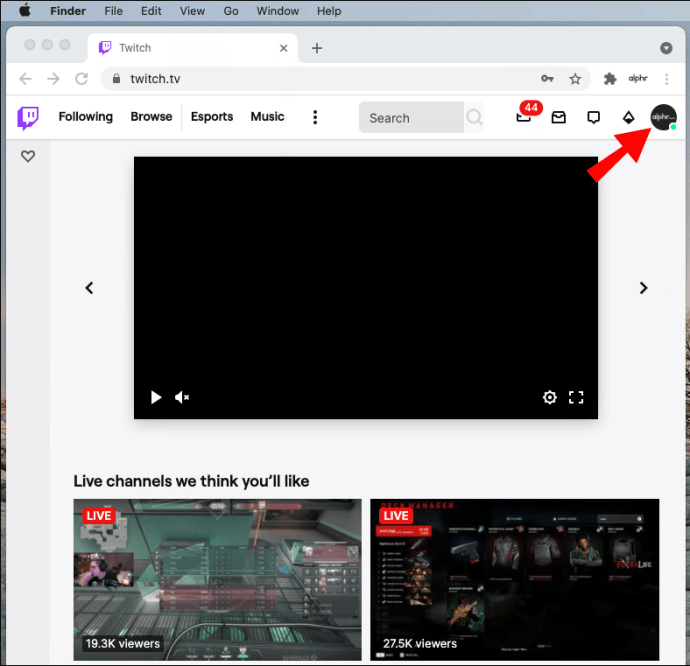
- Açılır menüden "Video Yapımcısı"nı seçin.
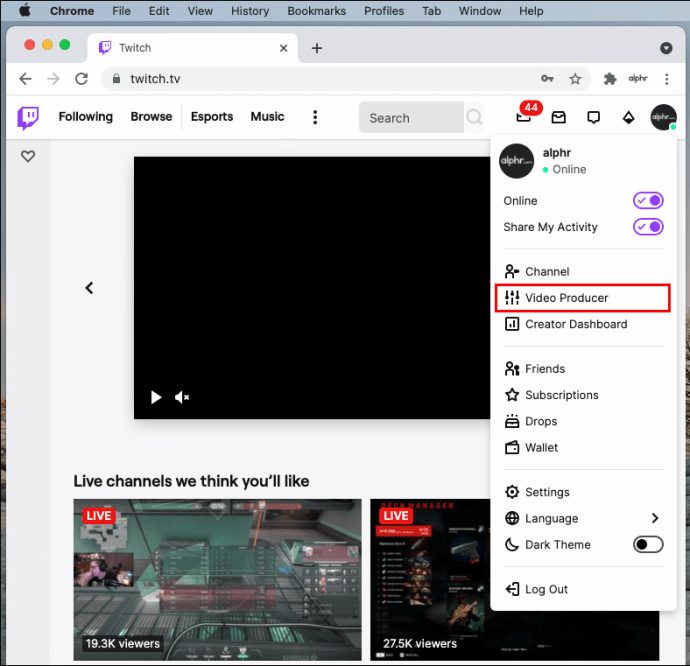
- "Tüm Videolar" sekmesi altında, "Geçmiş Yayın"ı seçin.
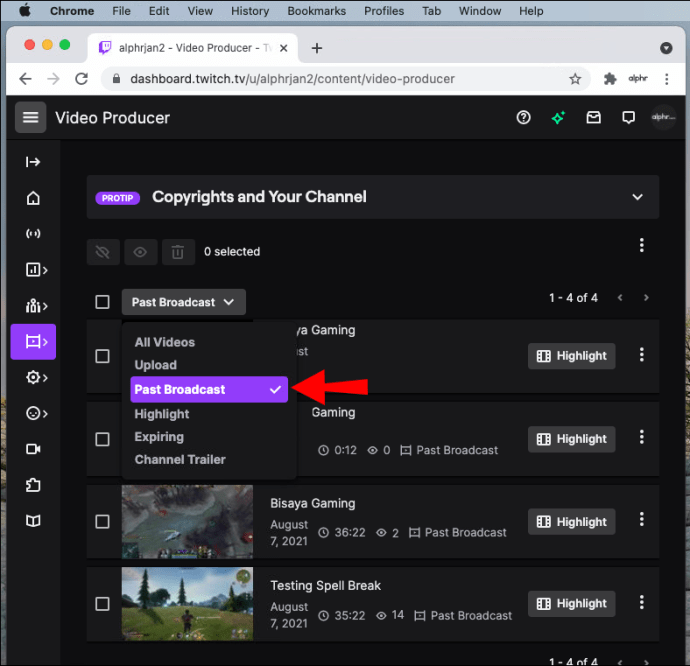
- İndirmek istediğiniz VOD'u bulun.
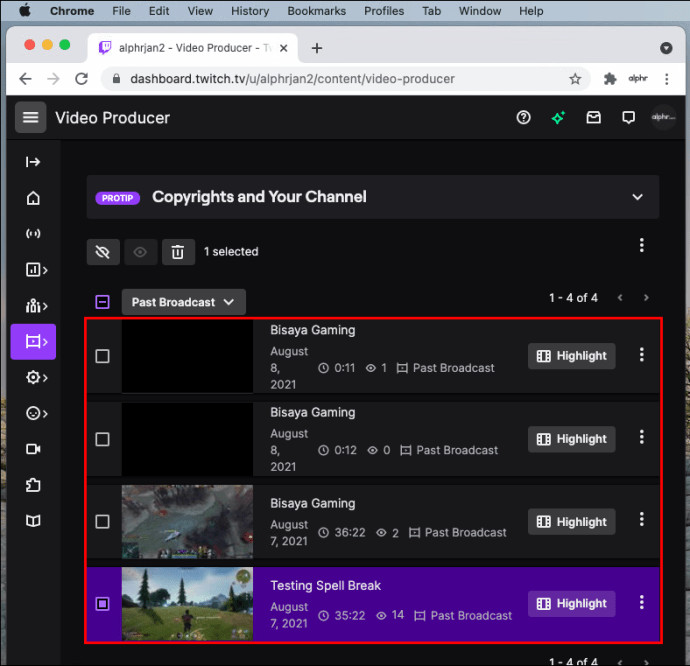
- VOD'nin sağ tarafındaki üç noktaya tıklayın.
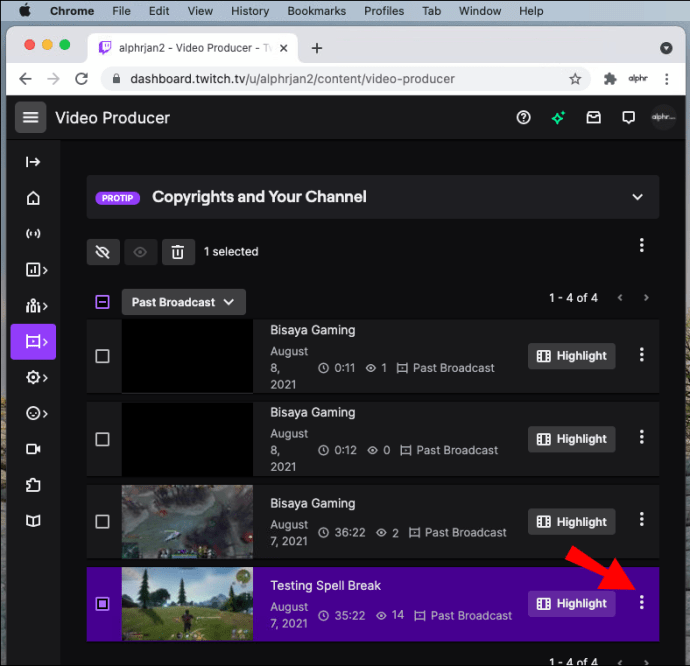
- Açılır menüden "İndir"i seçin.
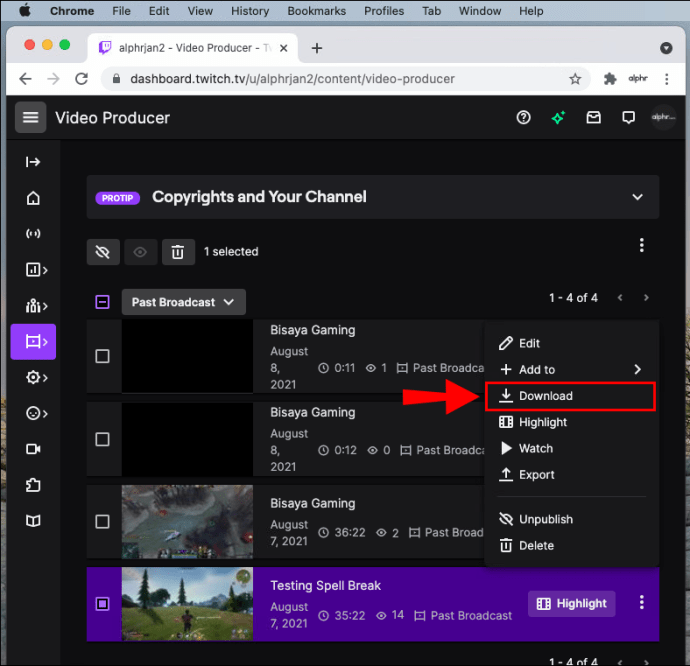
VOD otomatik olarak Mac'inize kaydedilecektir. Bu yöntemi yalnızca kendi geçmiş akışlarınızı indirmek için kullanabileceğinizi unutmayın. Başka bir Twitch kullanıcısının VOD'sini indirmek için üçüncü taraf bir uygulama kullanmanız gerekir.
Windows'ta Twitch VOD'ları Nasıl İndirilir
Windows'ta bir Twitch VOD'u indirmek de aynı derecede basittir:
- Tarayıcınızda Twitch'i ziyaret edin ve hesabınızda oturum açın.
- Ana sayfanızda, sağ üst köşedeki kullanıcı adınıza gidin.
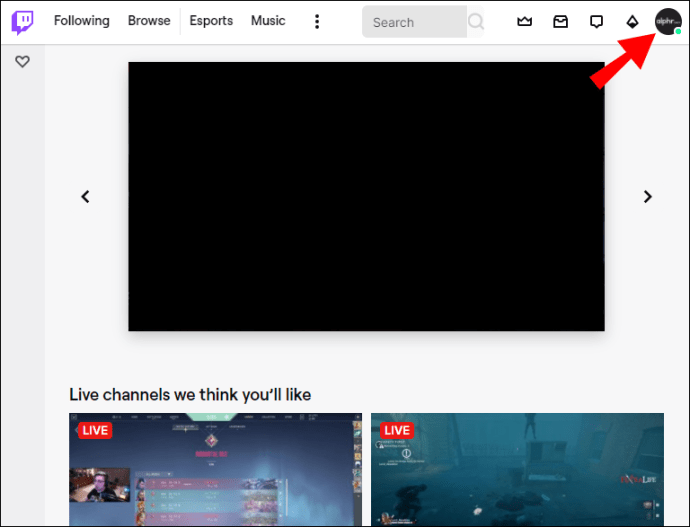
- Seçenekler listesinden “Video Yapımcısı”nı seçin.
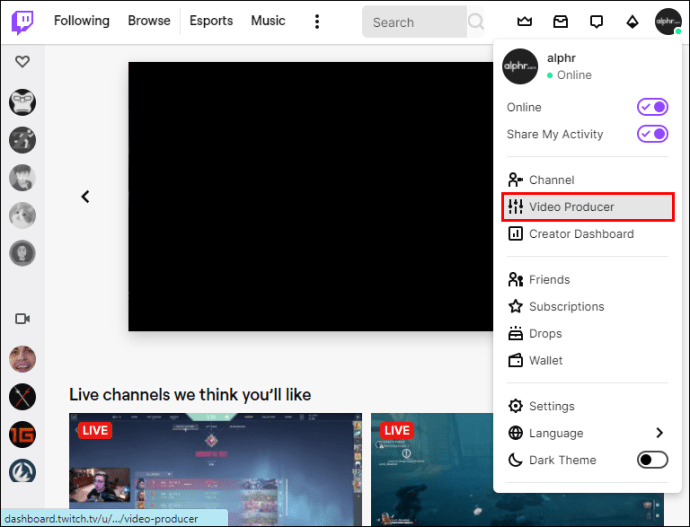
- “Tüm Videolar” sekmesinden “Geçmiş Yayın” seçeneğini seçin.
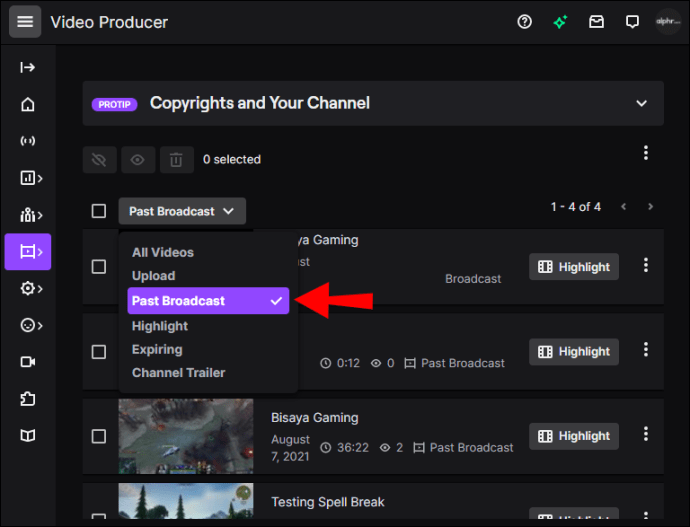
- Windows'unuza indirmek istediğiniz VOD'yi bulun.
- VOD'nin sağ tarafındaki üç noktaya tıklayın.
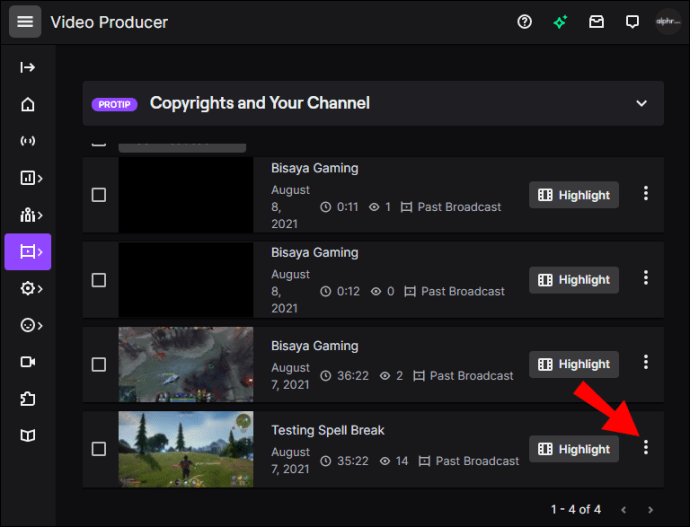
- "İndir" i seçin.
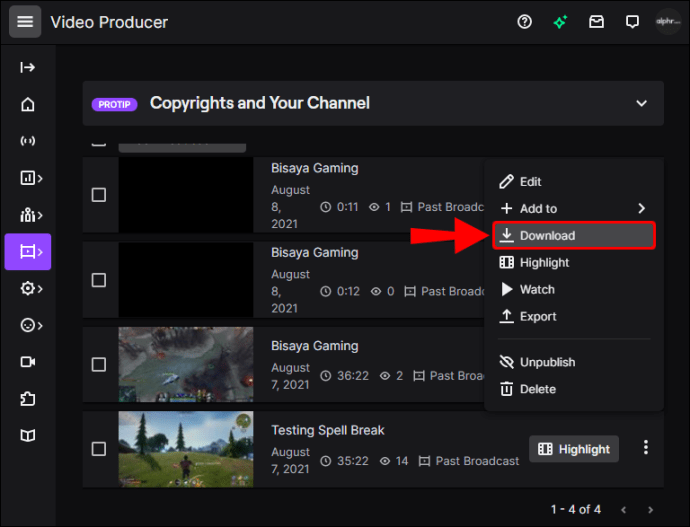
Hepsi bu kadar. Artık VOD'unuzu başka bir video akış hizmetine izleyebilir, düzenleyebilir ve yükleyebilirsiniz.
Twitch VOD'ları Nasıl Daha Hızlı İndirilir
Twitch VOD'larını indirmenin en iyi yolu Twitch web sitesidir. Bu yöntem yalnızca sabit bir internet bağlantısı ve cihazınızda geçmiş yayınları depolamak için yeterli alan gerektirir. İnternet hızınız daha hızlı indirmek için ana sınırlayıcı faktör olacaktır.
Twitch VOD'ları Editör Olarak Nasıl İndirilir
Twitch VOD'larınızla ne yapmayı düşünüyorsanız, onları aynı yöntemi kullanarak indirebilirsiniz. İlk olarak, Twitch web sitesinde otomatik indirme özelliğini etkinleştirmelisiniz. Ardından geçmiş yayınları doğrudan web sitesinden indirebilirsiniz.
Twitch yayıncıları, VOD'larını YouTube'a veya başka bir video akış platformuna yüklemeden önce her zaman düzenler. Videolarınızı düzenlemek için kullanabileceğiniz çeşitli uygulamalar ve programlar vardır. Bunu doğrudan YouTube'un kendisinde bile yapabilirsiniz.
Bir Chromebook'ta Twitch VOD'ları Nasıl İndirilir
VOD'ları Chromebook'unuza indirmek için Twitch web sitesini de kullanabilirsiniz. İşte nasıl yapıldığı:
- Google Chrome'u açın ve Twitch web sitesine gidin.
- Ekranınızın sağ üst köşesindeki kullanıcı adınıza gidin.
- Açılır menüden "Video Yapımcısı"nı seçin.
- “Geçmiş Yayın”ı seçin.
- Chromebook'unuza kaydetmek istediğiniz VOD'yi bulun.
- VOD'nin sağ tarafındaki üç noktaya tıklayın.
- "İndir" seçeneğine gidin.
Nasıl Başkasının Akışından VOD'ları İndirin
Ne yazık ki, başka bir yayıncının VOD'sini doğrudan Twitch web sitesinden indiremezsiniz. Bunu yapmanın en iyi yolu, Twitch Leecher adlı bir üçüncü taraf uygulamasıdır. Bu uygulama, ağdaki herhangi bir kullanıcı tarafından yapılan Twitch VOD'larını indirmenize izin verir ve tamamen ücretsizdir.
Twitch'te başka birinin akışını indirmek için Twitch Leecher'ı şu şekilde kullanabilirsiniz:
- Üçüncü taraf uygulamasını bilgisayarınıza indirin.
- Uygulamayı yüklemek için ekrandaki talimatları izleyin.
- Uygulamayı açın.
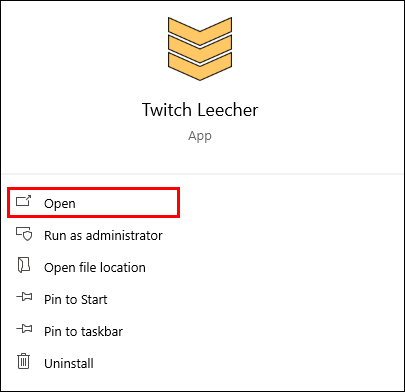
- Üst menüdeki "Ara" çubuğuna tıklayın.
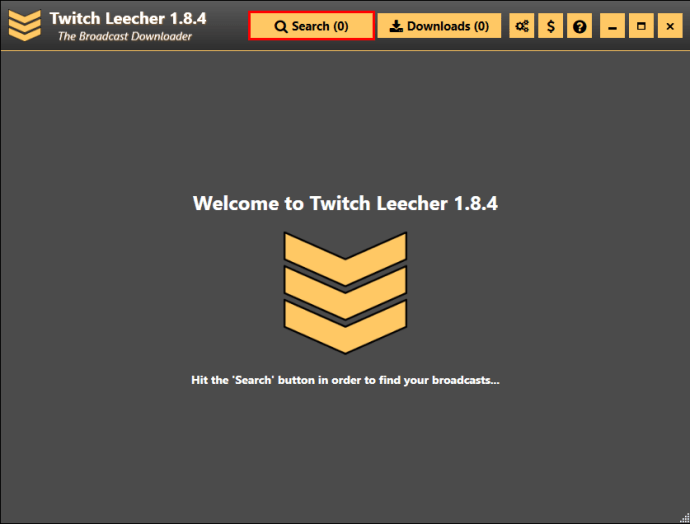
- Twitch web sitesine gidin.
- Ekranın üst kısmındaki "Ara" çubuğuna gidin ve kaydetmek istediğiniz VOD'ye sahip kanalı bulun.
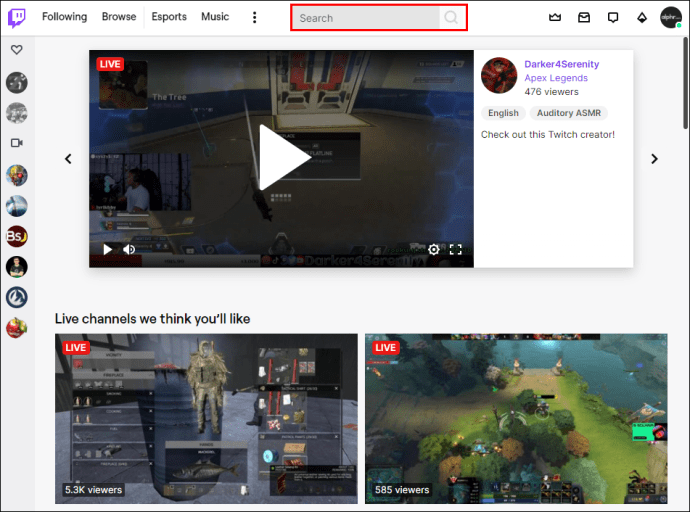
- Yayıncının profilindeki "Videolar" sekmesine tıklayın.
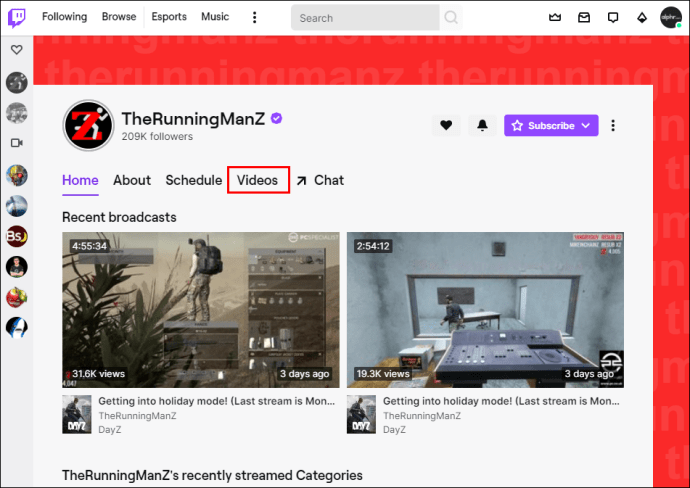
- Kaydetmek istediğiniz yayıncının VOD'sini bulun.
- VOD'a sağ tıklayın ve “Bağlantıyı Kopyala”yı seçin.
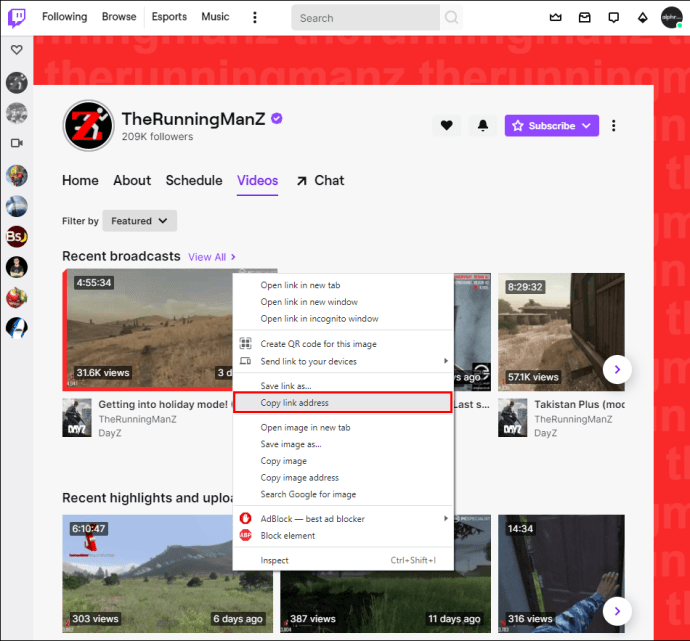
- Twitch Leecher'ı açın ve bağlantıyı "URL'ler" sekmesinin altına yapıştırın.
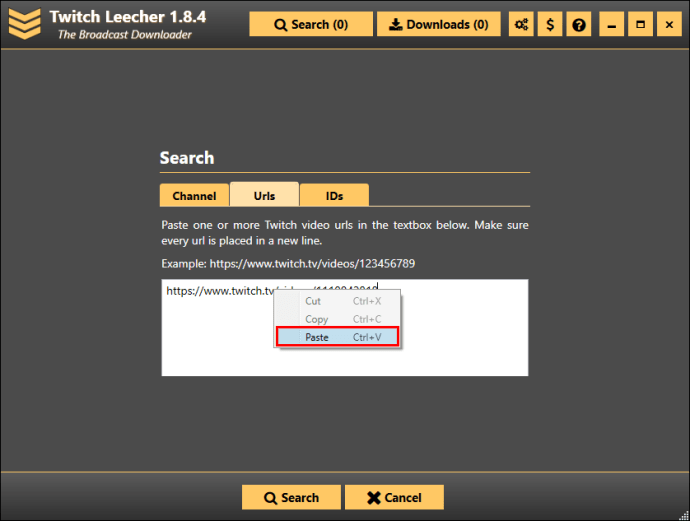
- “Ara” düğmesine tıklayın.
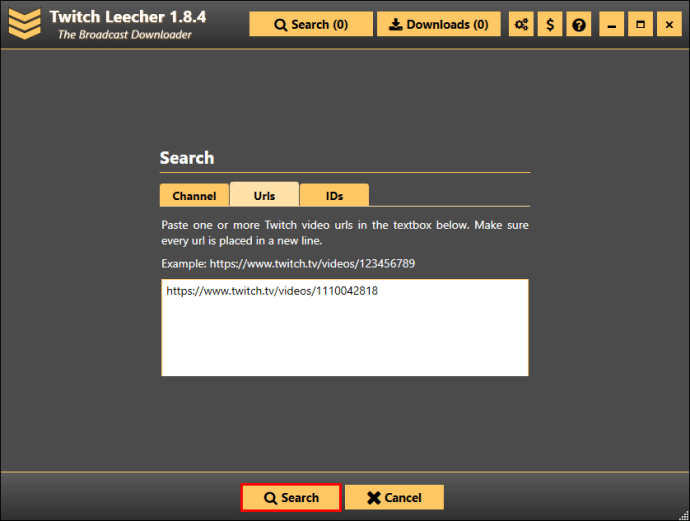
- "İndir" i seçin.
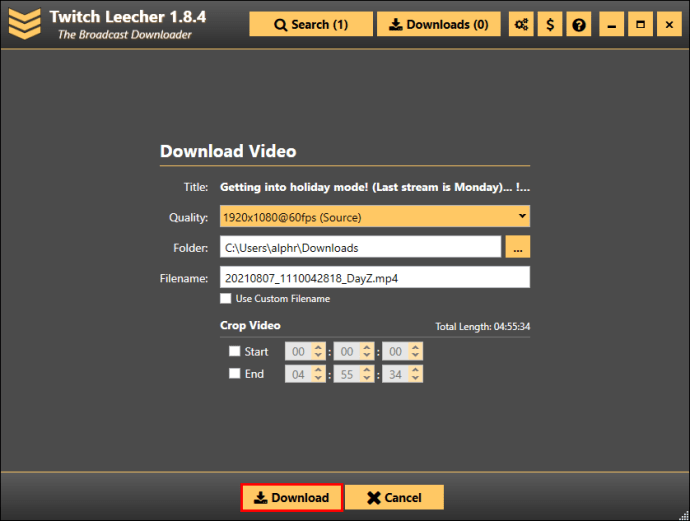
- Çözünürlük boyutunu ve kaydedileceği klasörü seçin.
- İşiniz bittiğinde, tekrar “İndir” düğmesine tıklayın.
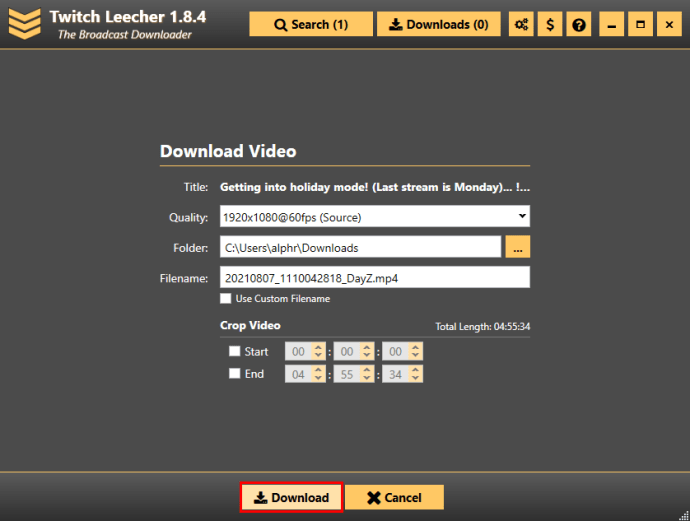
Birkaç dakika daha sürse de, bu yöntem basittir ve istediğiniz herhangi bir Twitch VOD'sini indirmenize izin verir.
Twitch VOD'larınızın Boşa Gitmesine İzin Vermeyin
Twitch kanalınızı büyütmeyi planlıyorsanız, en önemli VOD'larınızı nasıl indireceğinizi bilmek zorunludur. Hangi yöntemi kullanırsanız kullanın, VOD'ları cihazınıza kaydettikten sonra bunlara erişebilir, düzenleyebilir ve yükleyebilirsiniz.
Twitch VOD'larınızı daha önce hiç indirdiniz mi? Bunu web sitesi aracılığıyla mı yoksa Twitch Leecher gibi bir üçüncü taraf uygulamasıyla mı yaptınız? Aşağıdaki yorumlar bölümünde bize bildirin.